Lexmark X464DE, X466DTE, X463DE, X466DTWE User Manual [no]
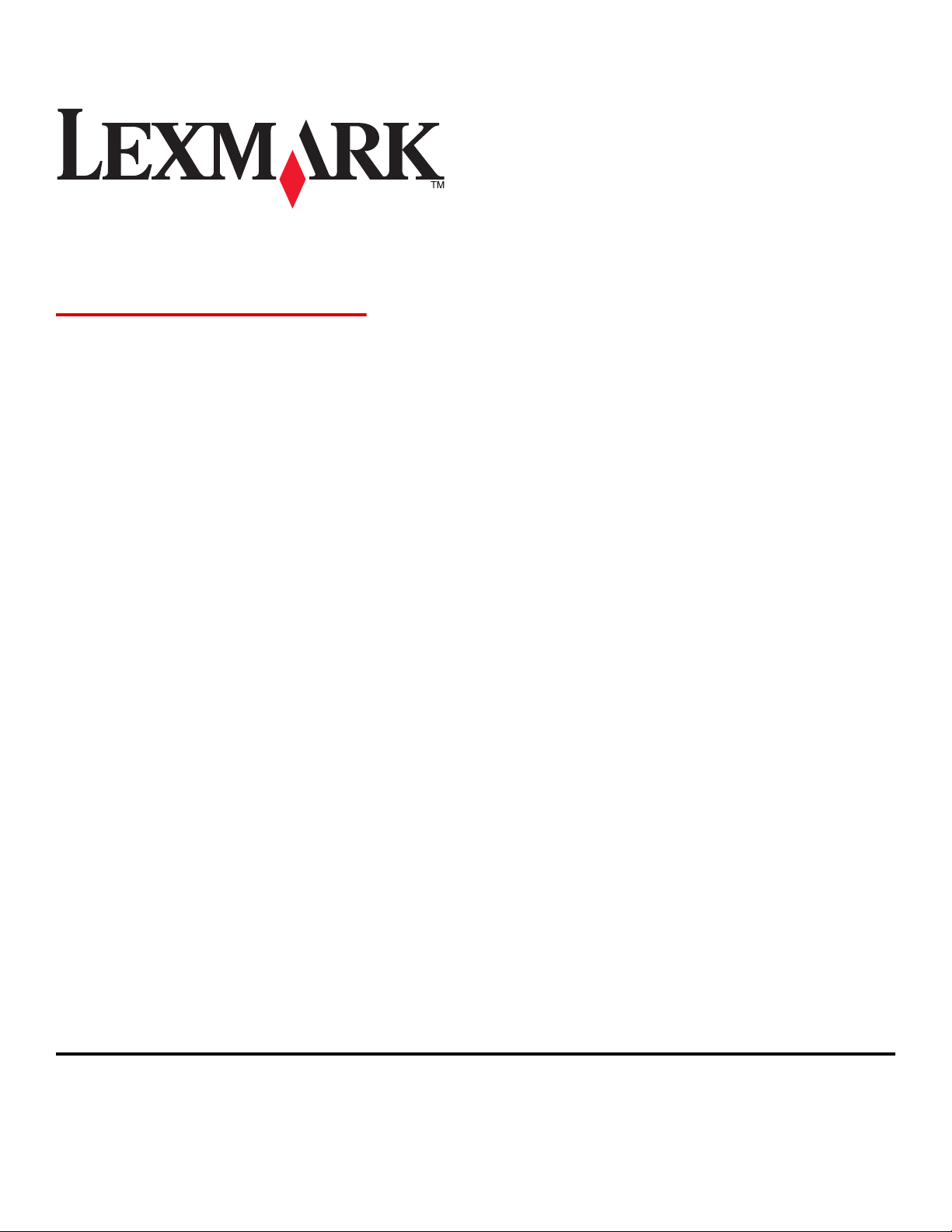
X46x-serien
Brukerhåndbok
September 2009 www.lexmark.com
Maskintype(r):
7014, 4569, 4570
Modell(er):
431, 636, 63W, n01, n02, g01, g02, n11, n12, g11, g12, hn1, hn2, wh1, wh2
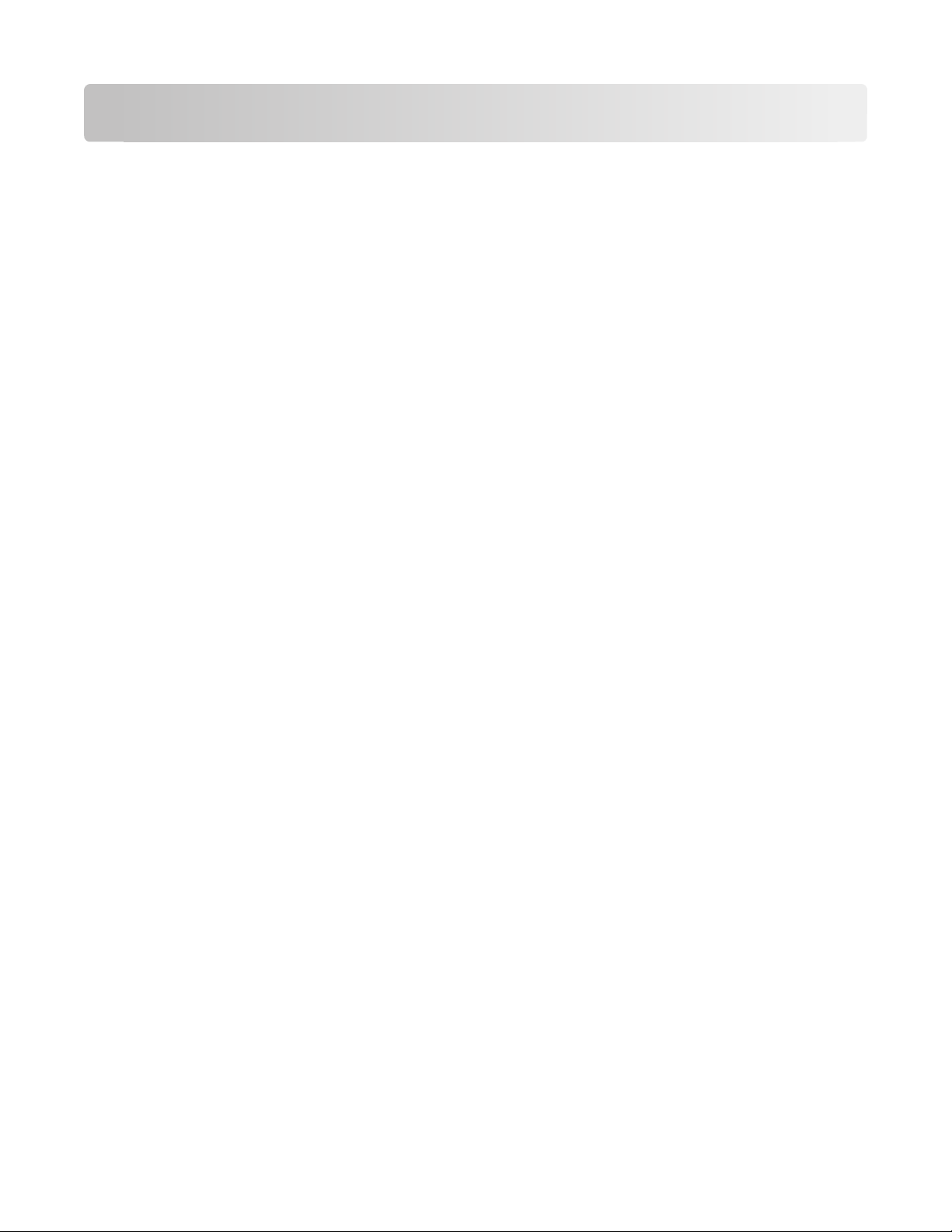
Innhold
Sikkerhetsinformasjon....................................................................15
Bli kjent med skriveren...................................................................17
Takk for at du valgte denne skriveren!.........................................................................................................................17
Finne informasjon om skriveren....................................................................................................................................17
Skriverkonfigurasjoner......................................................................................................................................................18
Velge en plassering for skriveren...................................................................................................................................20
Skannerens grunnleggende funksjoner......................................................................................................................21
Forstå hvordan den automatiske dokumentmateren og skannerglassplaten fungerer...........................22
Forstå skriverens kontrollpanel......................................................................................................................................23
Forstå startsiden...................................................................................................................................................................24
Bruke knappene på berøringsskjermen......................................................................................................................25
Ytterligere skriveroppsett..............................................................29
Installere internt tilleggsutstyr.......................................................................................................................................29
Tilgjengelige alternativer på skriveren: .................................................................................................................................. 29
Få tilgang til hovedkortet for å installere internt tilleggsutstyr..................................................................................... 30
Installere et minnekort.................................................................................................................................................................. 32
Installere et flash-minnekort eller fastvarekort .................................................................................................................... 34
Installere en intern løsningsport............................................................................................................................................... 36
Installere en harddisk på skriveren........................................................................................................................................... 43
Installering av fakskort .................................................................................................................................................................. 47
Installere tilleggsmaskinvare...........................................................................................................................................50
Installere en 250- eller 550-arksskuff ....................................................................................................................................... 50
Koble til kabler......................................................................................................................................................................51
Kontrollere skriveroppsettet...........................................................................................................................................52
Skrive ut en menyinnstillingsside ............................................................................................................................................. 52
Skrive ut en nettverksoppsettside ............................................................................................................................................ 53
Slik stiller du inn skriverprogramvare...........................................................................................................................53
Installere skriverprogramvare .................................................................................................................................................... 53
Slik oppdaterer du alternativer i skriverdriveren................................................................................................................. 54
Slik programmerer du trådløs utskrift..........................................................................................................................55
Følg disse trinnene for å konfigurere skriveren din ........................................................................................................... 55
Informasjon som er nødvendig for å konfigurere skriveren i et trådløst nettverk.................................................. 55
Installere en skriver i et trådløst nettverk (Windows) ........................................................................................................ 56
Installere en skriver i et trådløst nettverk (Macintosh)...................................................................................................... 59
Installere skriveren i et kablet nettverk........................................................................................................................62
Innhold
2
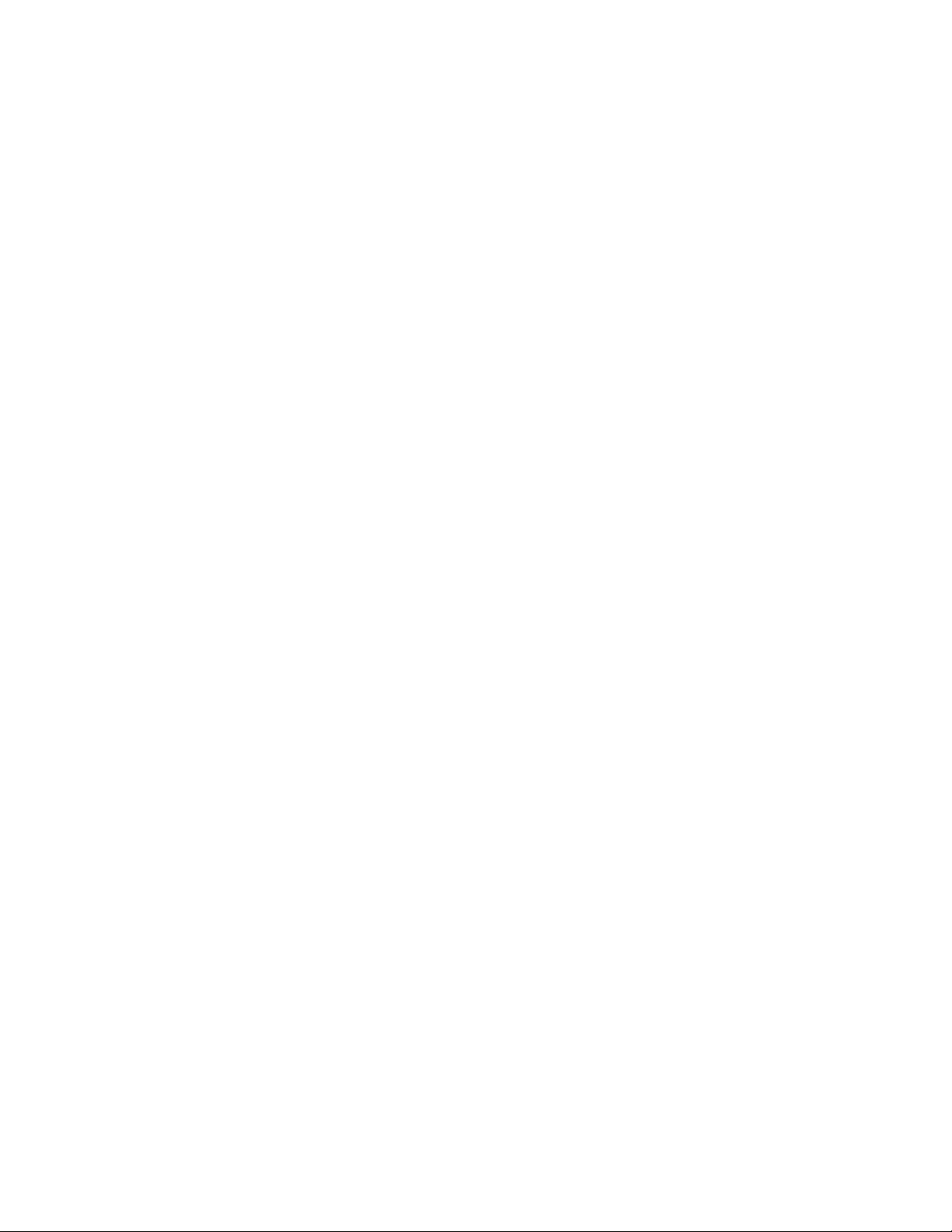
Endre portinnstillinger etter installasjon av en ny nettverksinternløsningsport.........................................65
Sette opp seriellutskrift.....................................................................................................................................................67
Redusere skriverens skadelige innvirkning på miljøet.............69
Spare papir og toner...........................................................................................................................................................69
Bruke resirkulert papir................................................................................................................................................................... 69
Ta vare på rekvisita......................................................................................................................................................................... 69
Spare energi..........................................................................................................................................................................70
Bruke øko-modus ........................................................................................................................................................................... 70
Justere strømspareren .................................................................................................................................................................. 71
Justere lysstyrken på skjermen .................................................................................................................................................. 72
Stille inn lyset i standardutskuffen ........................................................................................................................................... 72
Gjenvinning...........................................................................................................................................................................73
Resirkulering av Lexmark-produkter ....................................................................................................................................... 73
Resirkulere Lexmark-emballasje................................................................................................................................................ 73
Sende Lexmark-kassetter tilbake for gjenbruk eller gjenvinning ................................................................................. 74
Redusere skriverstøyen.....................................................................................................................................................74
Legge i papir og spesialpapir.........................................................76
Angi papirstørrelse og papirtype...................................................................................................................................76
Konfigurere innstillinger for universalpapir...............................................................................................................76
Unngå papirstopp...............................................................................................................................................................77
Legge i skuffer.......................................................................................................................................................................77
Bruke flerbruksmateren.....................................................................................................................................................81
Koble skuffer til og fra........................................................................................................................................................86
Koble sammen skuffer .................................................................................................................................................................. 86
Frakobling av skuffer ..................................................................................................................................................................... 86
Tilordne et navn på en egendefinert papirtype .................................................................................................................. 87
Endre et navn for Custom Type <x> (Tilpasset type <x>)................................................................................................ 87
Retningslinjer for papir og spesialpapir......................................89
Retningslinjer for papir......................................................................................................................................................89
Papiregenskaper ............................................................................................................................................................................. 89
Papir som ikke kan brukes ........................................................................................................................................................... 90
Velge papir ........................................................................................................................................................................................ 90
Bruke resirkulert papir og andre typer kontorpapir........................................................................................................... 90
Velge fortrykte skjemaer og brevpapir ................................................................................................................................... 91
Oppbevare papir............................................................................................................................................................................. 91
Papirstørrelser, papirtyper og papirvekt som støttes.............................................................................................92
Papirstørrelser som støttes av skriveren................................................................................................................................. 92
Papirstørrelser og -vekter som støttes av skriveren ........................................................................................................... 93
Innhold
3
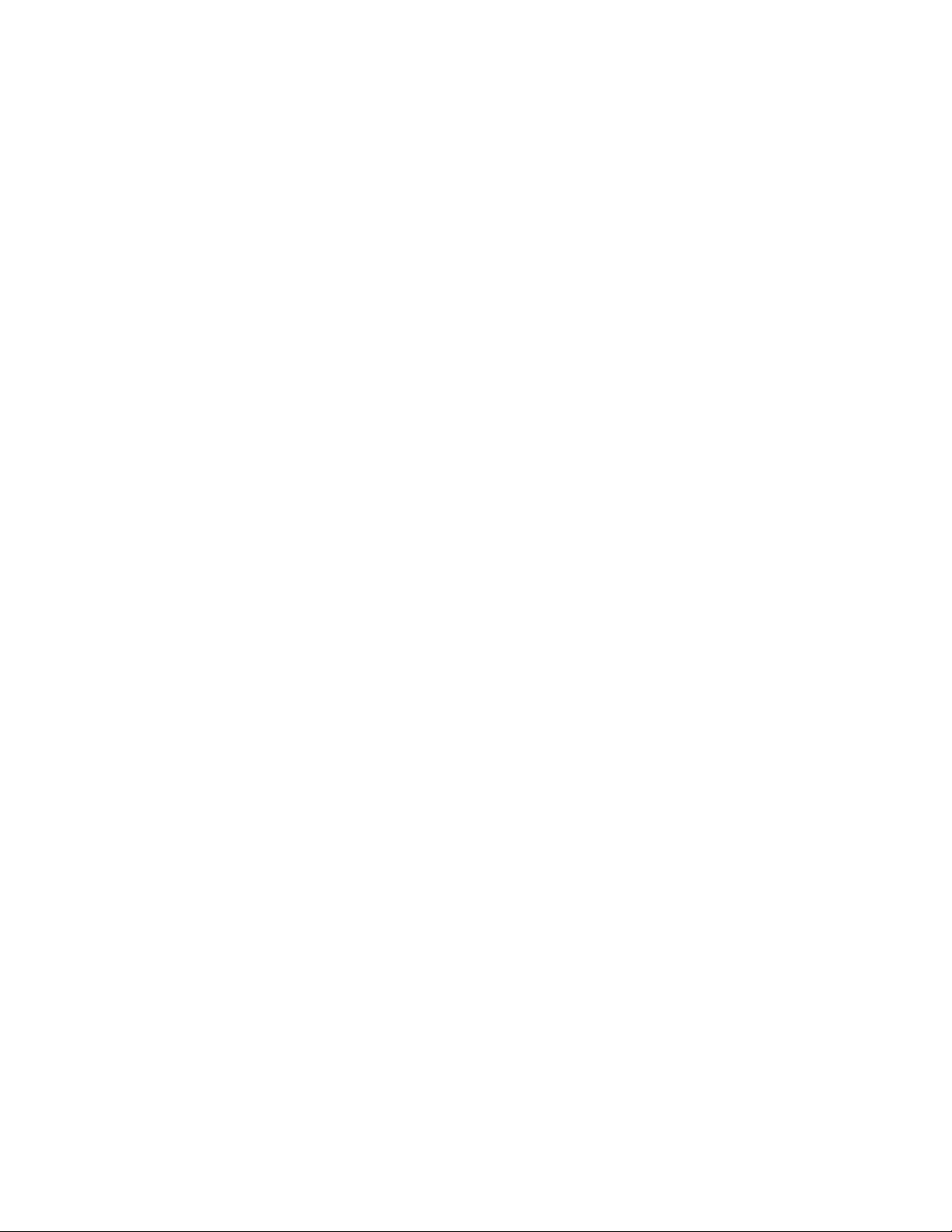
Papirkapasitet .................................................................................................................................................................................. 94
Skriver ut............................................................................................95
Skrive ut et dokument.......................................................................................................................................................95
Skrive ut på begge sider av arket (tosidig utskrift)..................................................................................................95
Skrive ut på spesialpapir...................................................................................................................................................96
Tips for bruk av brevpapir............................................................................................................................................................ 96
Tips for bruk av transparenter.................................................................................................................................................... 96
Tips for bruk av konvolutter........................................................................................................................................................ 96
Tips for bruk av etiketter .............................................................................................................................................................. 97
Tips for bruk av kartong ............................................................................................................................................................... 97
Skrive ut konfidensielle og andre holdte jobber......................................................................................................98
Holde jobber i skriveren ............................................................................................................................................................... 98
Skrive ut konfidensielle og andre holdte jobber fra Windows....................................................................................... 99
Skrive ut konfidensielle og andre holdte jobber fra en Macintosh-datamaskin...................................................... 99
Skrive ut fra en flash-enhet............................................................................................................................................100
Skrive ut informasjonssider...........................................................................................................................................101
Skrive ut en liste med skrifteksempler ..................................................................................................................................101
Skrive ut en katalogliste .............................................................................................................................................................101
Skrive ut testsider for utskriftskvalitet...................................................................................................................................102
Avbryte en utskriftsjobb.................................................................................................................................................102
Avbryte en utskriftsjobb fra skriverens kontrollpanel.....................................................................................................102
Avbryte en utskriftsjobb fra datamaskinen.........................................................................................................................102
Kopiering..........................................................................................104
Kopiere..................................................................................................................................................................................104
Lage en rask kopi ..........................................................................................................................................................................104
Kopiere ved hjelp av den automatiske dokumentmateren ..........................................................................................104
Kopiere ved hjelp av skannerglassplaten ............................................................................................................................105
Kopiere fotografier...........................................................................................................................................................105
Kopiere på spesialpapir...................................................................................................................................................105
Lage transparenter.......................................................................................................................................................................105
Kopiere til brevpapir....................................................................................................................................................................106
Tilpasse kopieringsinnstillinger...................................................................................................................................106
Kopiere fra en størrelse til en annen......................................................................................................................................106
Kopiere med papir fra en valgt skuff......................................................................................................................................107
Kopiere på begge sider av arket (tosidig utskrift) .............................................................................................................107
Forminske eller forstørre kopier ..............................................................................................................................................108
Justere kopikvaliteten.................................................................................................................................................................108
Sortere kopier.................................................................................................................................................................................108
Legge skilleark mellom kopiene..............................................................................................................................................109
Kopiere flere sider til et enkeltark ...........................................................................................................................................109
Innhold
4
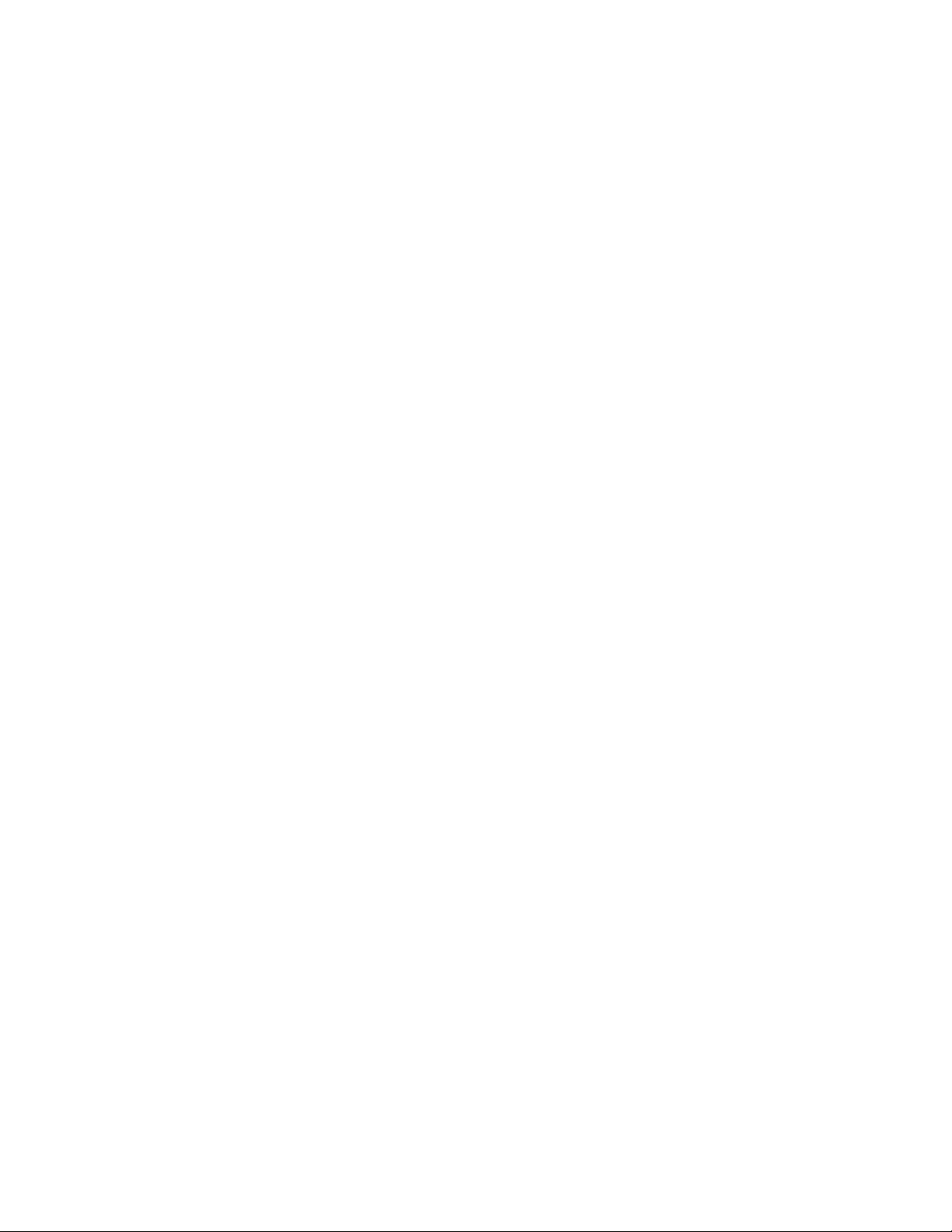
Opprette en egendefinert jobb (jobbversjon) ...................................................................................................................110
Sette gjeldende utskriftsjobb på pause for å lage kopier..................................................................................111
Legge informasjon på kopier........................................................................................................................................111
Plassere datoen og klokkeslettet øverst på hver side .....................................................................................................111
Plassere en overliggende melding på hver side................................................................................................................112
Avbryte en kopieringsjobb............................................................................................................................................112
Avbryte en kopieringsjobb når dokumentet er i den automatiske dokumentmateren.....................................112
Avbryte en kopieringsjobb mens du kopierer sider fra skannerglassplaten ..........................................................112
Avbryte en kopieringsjobb mens sidene skrives ut .........................................................................................................112
Forstå kopieringsskjermene og -alternativene......................................................................................................113
Kopier fra..........................................................................................................................................................................................113
Copy to (Kopier til)........................................................................................................................................................................113
Skalering ..........................................................................................................................................................................................113
Darkness (Mørkhet)......................................................................................................................................................................113
Innhold .............................................................................................................................................................................................113
Sider (tosidig) .................................................................................................................................................................................114
Collate (Sorter) ...............................................................................................................................................................................114
Alternativer .....................................................................................................................................................................................114
Forbedre kopikvalitet......................................................................................................................................................115
Sende via e-post.............................................................................116
Gjøre klar til å sende e-post...........................................................................................................................................116
Aktivere e-postfunksjonen........................................................................................................................................................116
Konfigurere e-postfunksjonen.................................................................................................................................................117
Konfigurere E-postinnstillinger................................................................................................................................................117
Opprette en e-postsnarvei.............................................................................................................................................117
Lage en e-postsnarvei ved hjelp av Embedded Web Server (EWS)............................................................................117
Lage en e-postsnarvei ved hjelp av berøringsskjermen.................................................................................................118
Sende et dokument med e-post..................................................................................................................................118
Sende en epost fra berøringsskjermen.................................................................................................................................118
Sende en e-post ved hjelp av et hurtignummer ...............................................................................................................118
Sende e-post ved hjelp av adresseboken ............................................................................................................................119
Tilpasse e-postinnstillinger............................................................................................................................................119
Legge til informasjon om e-postemne og e-postmelding ............................................................................................119
Endre utskriftsfiltype ...................................................................................................................................................................120
Avbryte en e-post..............................................................................................................................................................120
Forstå alternativene for e-post.....................................................................................................................................121
Original Size (Originalstørrelse)...............................................................................................................................................121
Sides (Duplex) (Sider (tosidig)).................................................................................................................................................121
Orientation (Retning) ..................................................................................................................................................................121
Binding (Innbinding) ...................................................................................................................................................................121
E-mail Subject (Emne for e-post).............................................................................................................................................121
Innhold
5
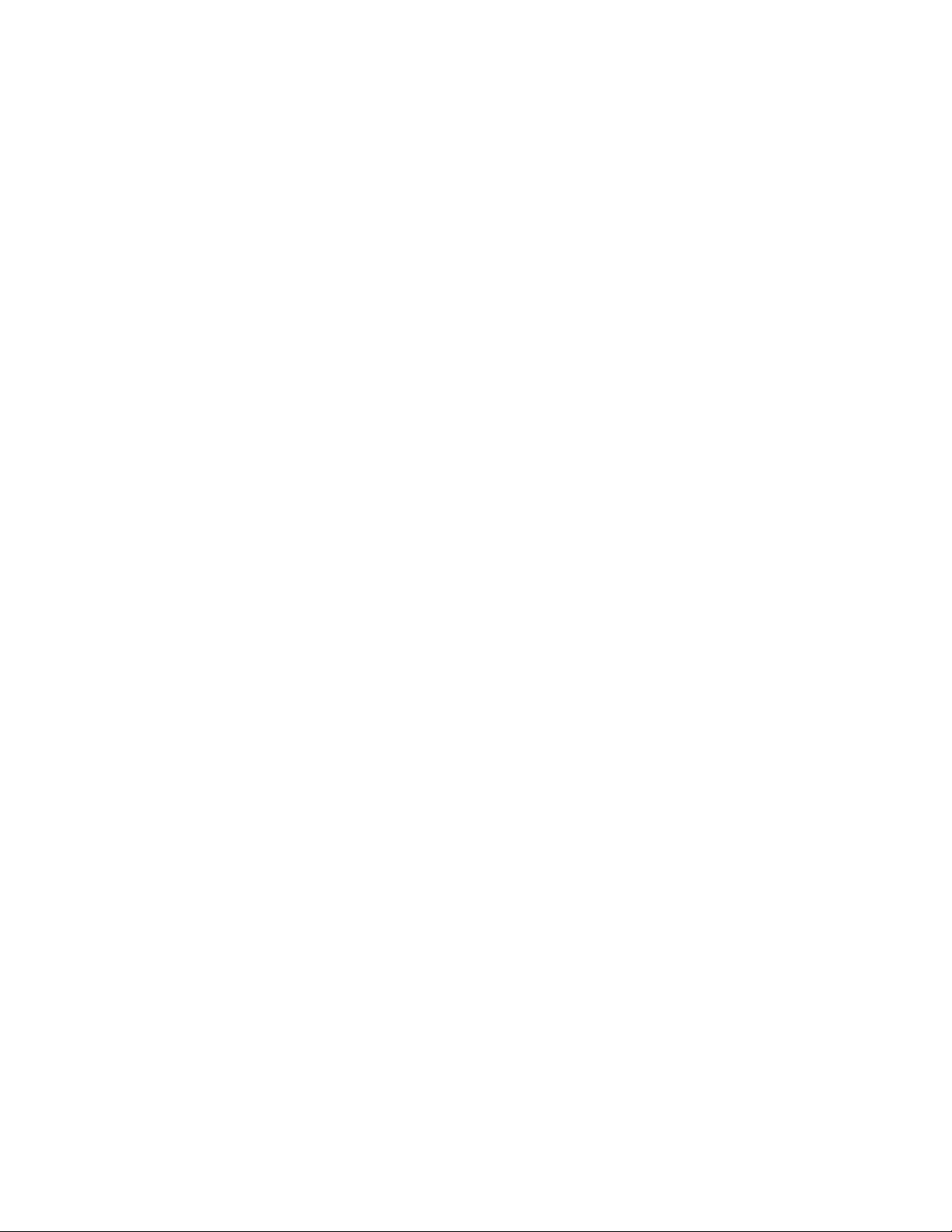
Filnavn for epost ...........................................................................................................................................................................121
E-mail Message (E-postmelding).............................................................................................................................................121
Resolution (Oppløsning) ............................................................................................................................................................121
Send som .........................................................................................................................................................................................121
Content (Innhold) .........................................................................................................................................................................122
Avanserte alternativer.................................................................................................................................................................122
Fakse.................................................................................................123
Gjøre skriveren klar til å fakse.......................................................................................................................................123
Sette opp skriveren til å fakse...................................................................................................................................................123
Velge fakstilkobling......................................................................................................................................................................123
Koble til en analog telefonlinje................................................................................................................................................124
Koble til en DSL-tjeneste............................................................................................................................................................125
Koble til et PBX- eller ISDN-system.........................................................................................................................................125
Koble til tjenesten Egendefinert ringelyd............................................................................................................................126
Koble skriveren og en telefon eller telefonsvarer til den samme telefonlinjen. ....................................................127
Koble til en adapter for ditt land eller din region..............................................................................................................128
Koble til en datamaskin med et modem..............................................................................................................................133
Aktivere faksfunksjonen.............................................................................................................................................................134
Bruke den innebygde webserveren for telefaksoppsett ................................................................................................135
Angi dato og klokkeslett ............................................................................................................................................................135
Aktivere og deaktivere sommertid.........................................................................................................................................136
Sende en faks......................................................................................................................................................................136
Sende en faks fra skriverens kontrollpanel..........................................................................................................................136
Klargjøre til å sende faks ved hjelp av datamaskinen......................................................................................................136
Installere en PostScript-driver ..................................................................................................................................................137
Sende en faks ved hjelp av datamaskinen...........................................................................................................................138
Opprette snarveier............................................................................................................................................................139
Lage en faksmottakersnarvei ved hjelp av Embedded Web Server (EWS) ..............................................................139
Opprette en snarvei til faksdestinasjon ved å bruke berøringsskjermen.................................................................139
Bruke snarveier og adresseboken...............................................................................................................................140
Bruke fakssnarveier ......................................................................................................................................................................140
Bruke adresseboken ....................................................................................................................................................................140
Tilpasse faksinnstillinger.................................................................................................................................................141
Endre oppløsning .........................................................................................................................................................................141
Gjøre en faks lysere eller mørkere...........................................................................................................................................141
Sende en faks på et planlagt tidspunkt ................................................................................................................................141
Skrive ut en innkommende faks på begge sider av arket (tosidig utskrift) .............................................................142
Vise en fakslogg.............................................................................................................................................................................142
Blokkere søppelfakser .................................................................................................................................................................142
Avbryte en utgående faks..............................................................................................................................................143
Avbryte en faks mens originaldokumentet fremdeles skannes ..................................................................................143
Avbryte en faks når originaldokumenter er skannet til minnet...................................................................................143
Innhold
6
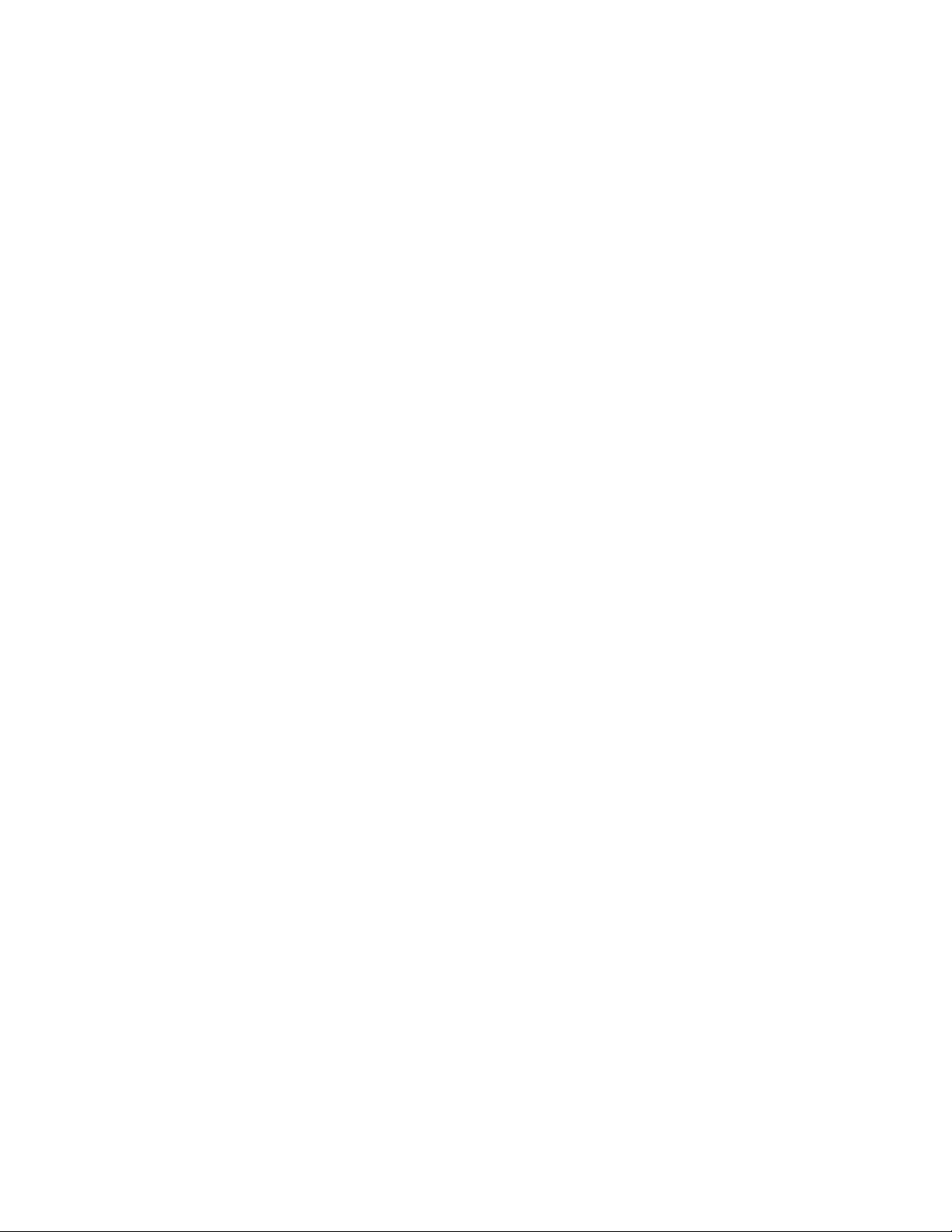
Forstå alternativene for faks..........................................................................................................................................143
Originalstørrelse............................................................................................................................................................................143
Innhold .............................................................................................................................................................................................143
Sides (Duplex) (Sider (tosidig)).................................................................................................................................................144
Resolution (Oppløsning) ............................................................................................................................................................144
Darkness (Mørkhet)......................................................................................................................................................................144
Avanserte alternativer.................................................................................................................................................................144
Forbedre fakskvaliteten..................................................................................................................................................145
Holde og videresende fakser........................................................................................................................................145
Fakser som venter.........................................................................................................................................................................145
Videresende en faks.....................................................................................................................................................................146
Skanne til en FTP-adresse.............................................................147
Skanne til en FTP-adresse..............................................................................................................................................147
Skanne til en FTP-adresse ved hjelp av tastaturet ............................................................................................................147
Skanne til en FTP-adresse ved hjelp av et hurtignummer .............................................................................................147
Skanne til en FTP-adresse ved hjelp av adresseboken....................................................................................................148
Opprette snarveier............................................................................................................................................................148
Lage en FTP-snarvei ved hjelp av Embedded Web Server (EWS)................................................................................148
Lage en FTP-snarvei ved hjelp av berøringsskjermen.....................................................................................................149
Forstå FTP-alternativene................................................................................................................................................149
Originalstørrelse............................................................................................................................................................................149
Sides (Duplex) (Sider (tosidig)).................................................................................................................................................149
Retning .............................................................................................................................................................................................149
Binding (Innbinding) ...................................................................................................................................................................149
Resolution (Oppløsning) ............................................................................................................................................................149
Send som .........................................................................................................................................................................................149
Content (Innhold) .........................................................................................................................................................................150
Avanserte alternativer.................................................................................................................................................................150
Forbedre FTP-kvalitet......................................................................................................................................................151
Skanne til en datamaskin eller en flash-enhet.........................152
Skanne til en datamaskin...............................................................................................................................................152
Forstå alternativene for skanneprofiler.....................................................................................................................153
Hurtigoppsett.................................................................................................................................................................................153
Formattype......................................................................................................................................................................................153
Komprimering................................................................................................................................................................................153
Standardinnhold ...........................................................................................................................................................................154
Farge..................................................................................................................................................................................................154
Originalstørrelse............................................................................................................................................................................154
Retning .............................................................................................................................................................................................154
Tosidig ..............................................................................................................................................................................................154
Innhold
7
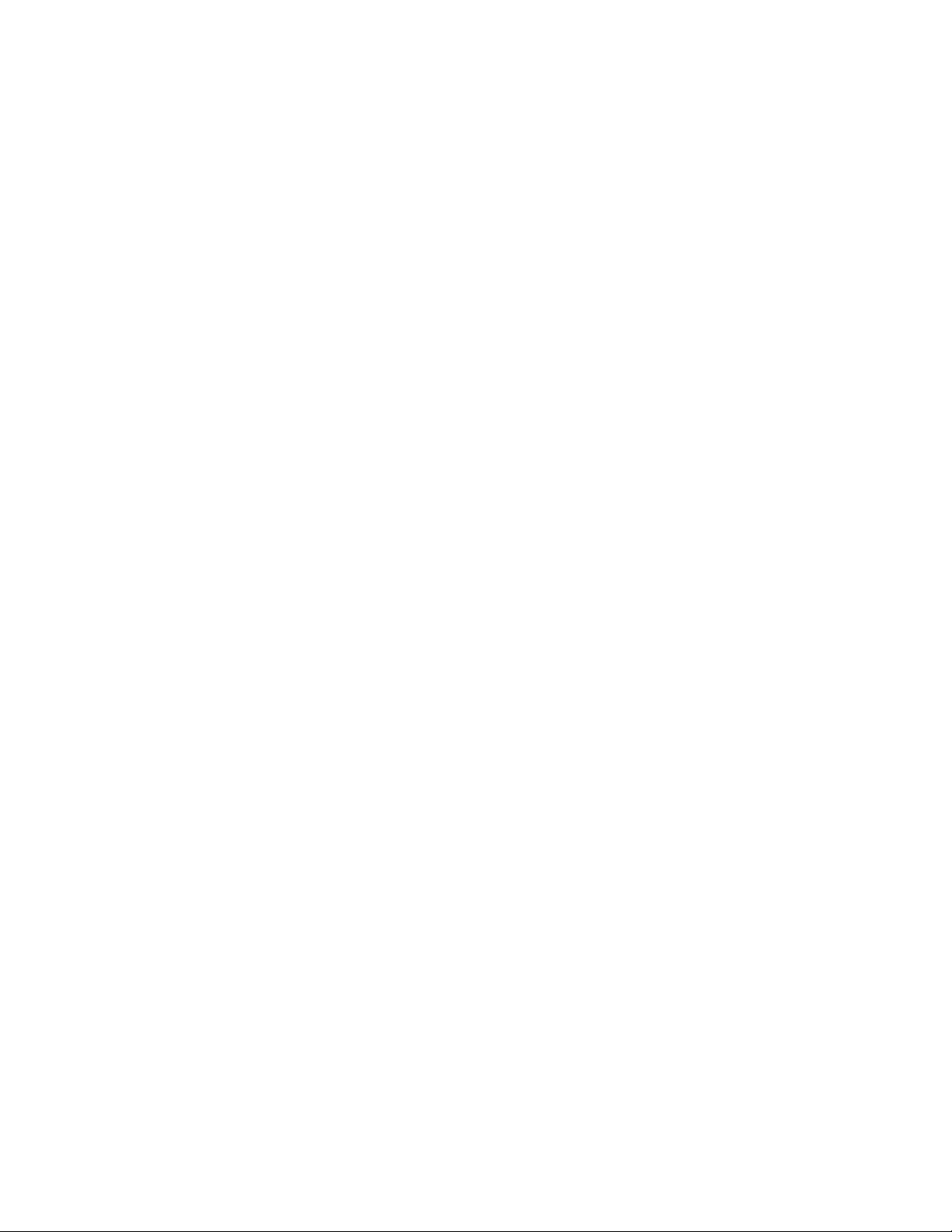
JPEG-kvalitet ...................................................................................................................................................................................154
Mørkhet............................................................................................................................................................................................154
Oppløsning .....................................................................................................................................................................................154
Avansert bilde ................................................................................................................................................................................154
Skanning til en flashstasjon...........................................................................................................................................155
Forbedre skannekvalitet.................................................................................................................................................155
Forstå skrivermenyene.................................................................156
Menyliste..............................................................................................................................................................................156
Menyen Paper (Papir)......................................................................................................................................................157
Standardkildemeny......................................................................................................................................................................157
Meny for papirstørrelse/-type ..................................................................................................................................................157
Meny for konfigurering av FB-mater .....................................................................................................................................160
Substitute Size (Skift størrelse), meny...................................................................................................................................160
Papirstruktur, meny .....................................................................................................................................................................161
Menyen Papirvekt.........................................................................................................................................................................162
Papirileggingsmeny.....................................................................................................................................................................162
Tilpassede typer-meny ...............................................................................................................................................................164
Menyen Custom Names (Tilpassede navn) .........................................................................................................................164
Menyen Tilpassede skannestørrelser ....................................................................................................................................164
Universaloppsettsmeny .............................................................................................................................................................165
Menyen Reports (Rapporter)........................................................................................................................................166
Menyen Nettverk/Porter.................................................................................................................................................167
Aktiv NIC, meny .............................................................................................................................................................................167
Standard nettverk eller nettverksmenyer <x>...................................................................................................................167
Meny for oppsett av SMTP.........................................................................................................................................................169
Meny for Nettverksrapporter....................................................................................................................................................170
Nettverkskort-menyen................................................................................................................................................................170
Menyen TCP/IP...............................................................................................................................................................................171
Menyen IPv6 ...................................................................................................................................................................................172
Wireless (Trådløs), meny.............................................................................................................................................................173
Menyen AppleTalk........................................................................................................................................................................173
Menyen NetWare ..........................................................................................................................................................................174
LexLink, meny ................................................................................................................................................................................174
Menyen Standard USB ................................................................................................................................................................175
Menyen Parallell <x>...................................................................................................................................................................177
Menyen Seriell <x> ......................................................................................................................................................................179
MenyenSikkerhet..............................................................................................................................................................182
Blandingsmeny..............................................................................................................................................................................182
Meny for konfidensiell utskrift .................................................................................................................................................182
Meny for å slette disken..............................................................................................................................................................183
Meny for Sikkerhetskontrollogg..............................................................................................................................................184
Meny Angi dato og klokkeslett ................................................................................................................................................185
Innhold
8
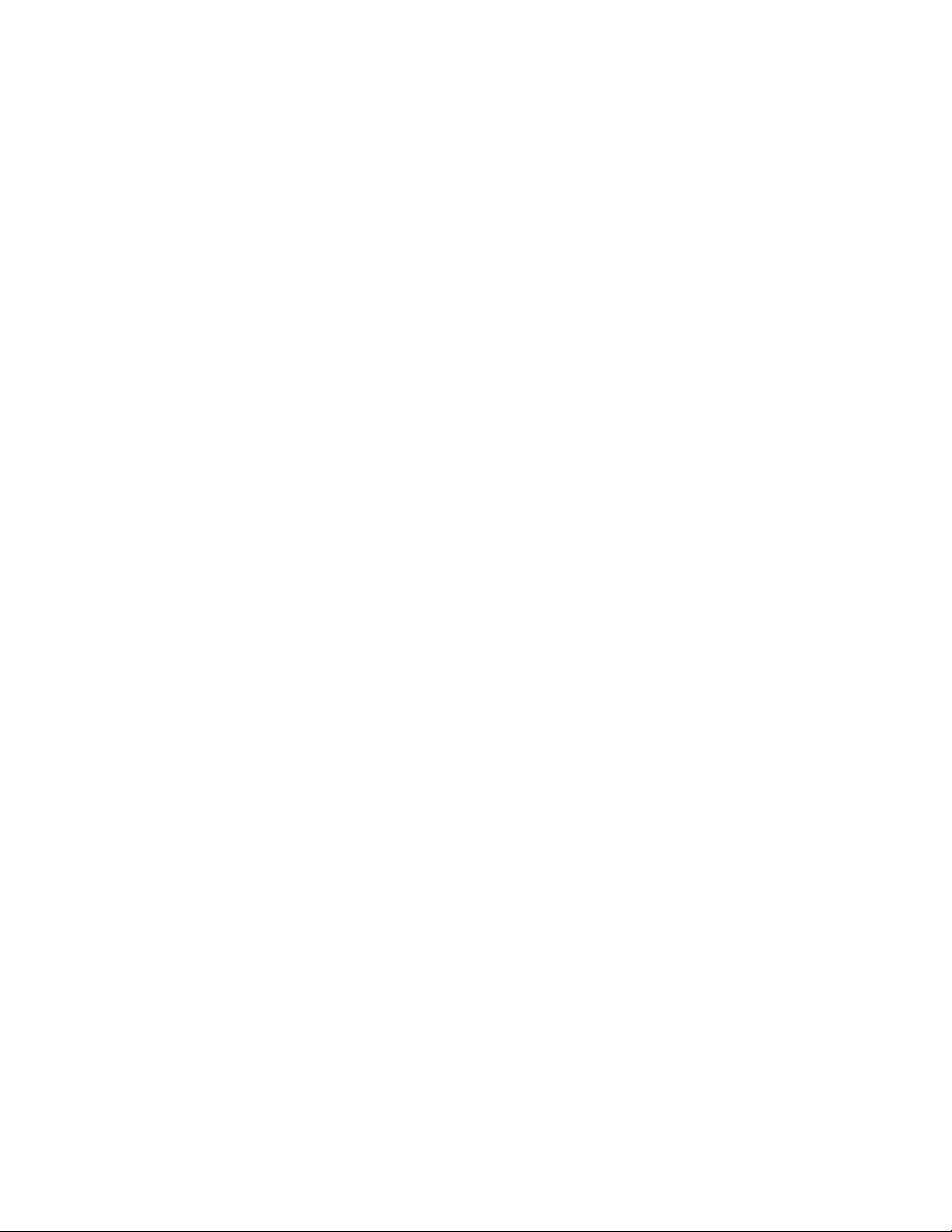
Innstillinger, meny............................................................................................................................................................186
Menyen General Settings (Generelle innstillinger)...........................................................................................................186
Copy Settings (Kopieringsinnstillinger), meny ..................................................................................................................193
Faksinnstillinger, meny...............................................................................................................................................................198
E-mail Settings (E-postinnstillinger), meny .........................................................................................................................208
FTP Settings (FTP-innstillinger), meny ..................................................................................................................................213
Meny for flashstasjon ..................................................................................................................................................................217
Print Settings (Utskriftsinnstillinger) ......................................................................................................................................222
Hjelp, meny.........................................................................................................................................................................233
Vedlikeholde skriveren..................................................................234
Rengjøre skriveren utvendig.........................................................................................................................................234
Rengjøre skannerens glassplate..................................................................................................................................234
Rengjøre skillevalsene til den automatiske dokumentmateren......................................................................235
Justerer skannerregistrering.........................................................................................................................................236
Oppbevare rekvisita.........................................................................................................................................................237
Kontrollere statusen for rekvisita................................................................................................................................238
Kontrollere rekvisitastatusen fra skriverens kontrollpanel ............................................................................................238
Kontrollere rekvisitastatusen fra en datamaskin i nettverket.......................................................................................238
Bestille rekvisita.................................................................................................................................................................239
Bestille tonerkassetter.................................................................................................................................................................239
Bestille et fotoledersett...............................................................................................................................................................239
Bestille reservedeler til ADM.....................................................................................................................................................240
Flytte skriveren til et annet sted..................................................................................................................................240
Transportere skriveren....................................................................................................................................................241
Administrativ støtte.......................................................................242
Finne avansert informasjon om nettverk og administrasjon............................................................................242
Bruke EWS (Embedded Web Server)..........................................................................................................................242
Kontrollere enhetsstatus................................................................................................................................................242
Opprette e-postvarslinger.............................................................................................................................................242
vise rapporter.....................................................................................................................................................................243
Gjenopprette fabrikkoppsettet....................................................................................................................................243
Fjerne fastkjørt papir....................................................................244
Fjerne fastkjørt papir........................................................................................................................................................244
Forstå meldinger om papirstopp og plasseringer............................................................................................................244
200 og 201 Papirstopp................................................................................................................................................................245
202 Papirstopp...............................................................................................................................................................................247
231 Papirstopp...............................................................................................................................................................................248
Innhold
9
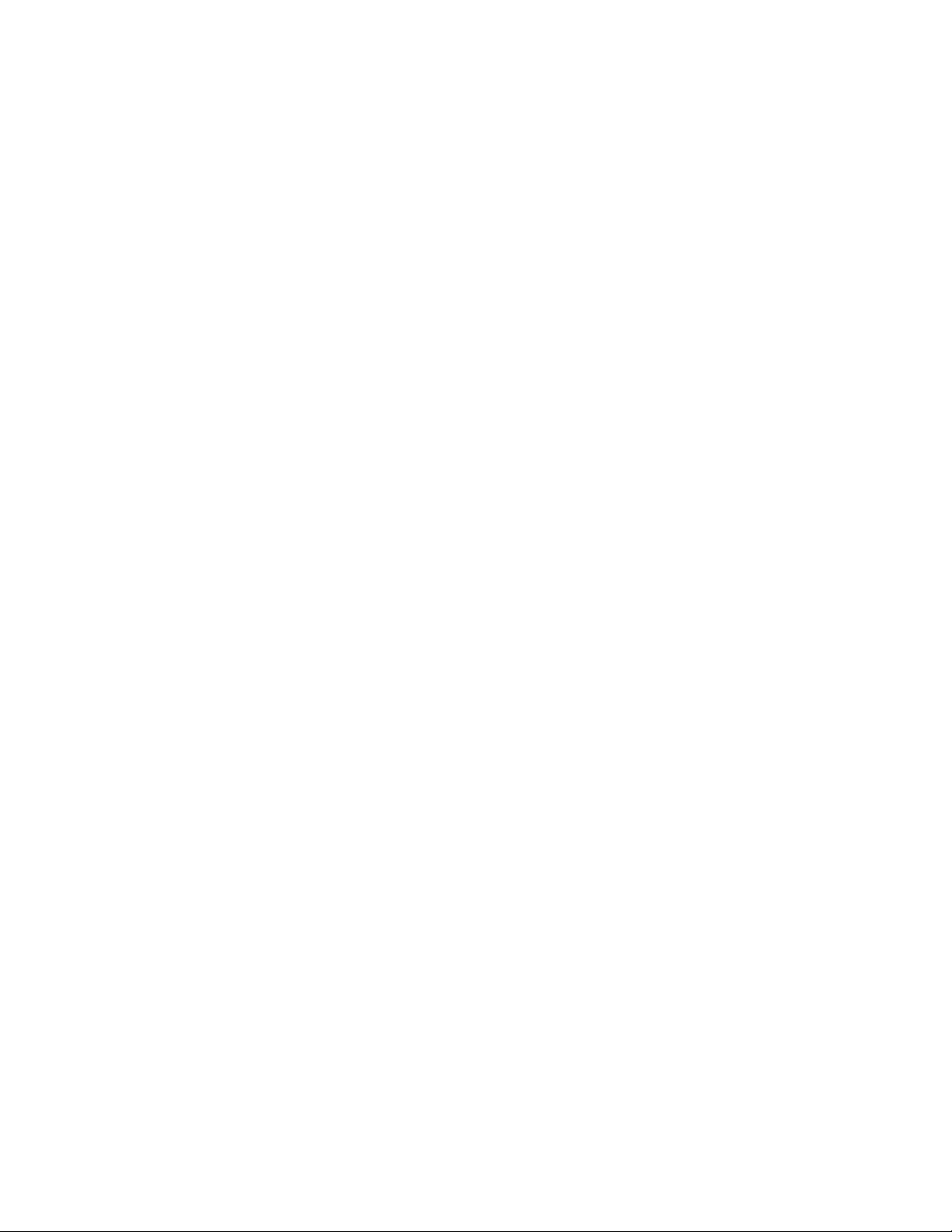
233 Papirstopp...............................................................................................................................................................................250
234 Papirstopp...............................................................................................................................................................................250
235 Papirstopp...............................................................................................................................................................................251
240-249 papirstopp......................................................................................................................................................................251
250 papirstopp ..............................................................................................................................................................................252
251 Papirstopp...............................................................................................................................................................................253
290-294 papirstopp......................................................................................................................................................................254
Feilsøking.........................................................................................258
Løse vanlige problemer med skriveren.....................................................................................................................258
Skjermen på skriverens kontrollpanel er tom eller viser bare rutersymboler.............................................258
Indikatorlampe blinker rødt..........................................................................................................................................258
Kontroller skjermen for feilmeldinger...................................................................................................................................258
Kontroller at faksfunksjonen er riktig konfigurert. ...........................................................................................................258
Forstå skrivermeldingene..............................................................................................................................................258
Answering (Svarer).......................................................................................................................................................................258
Bytt <kilde> til <x>.......................................................................................................................................................................259
Kontroller tilkobling skuff <x> .................................................................................................................................................259
Lukk frontdeksel............................................................................................................................................................................259
Lukk deksel eller sett inn kassett ............................................................................................................................................259
Connect <x>bps (Koble til <x>bps).......................................................................................................................................259
Disken er skadet ............................................................................................................................................................................260
Disken er full - skannejobb avbrutt........................................................................................................................................260
Fax failed (Faks ikke sendt)........................................................................................................................................................260
Faksminnet er fullt........................................................................................................................................................................260
Fakspartisjon ute av funksjon. Kontakt systemadministrator. .....................................................................................260
Til-format for faksserver ikke konfigurert. Kontakt systemadministrator. ...............................................................260
Navnet på faksstasjonen er ikke definert .............................................................................................................................260
Nummeret til faksstasjonen er ikke definert .......................................................................................................................260
Sett inn skuff <x>..........................................................................................................................................................................261
Installer skuff <x> .........................................................................................................................................................................261
Ugyldig PIN-kode..........................................................................................................................................................................261
Fyll <kilde> med <x>...................................................................................................................................................................261
Fyll manuell mater med <x>.....................................................................................................................................................261
Minnet er fullt. Kan ikke skrive ut fakser ...............................................................................................................................262
Nettverk / Nettverk <x>..............................................................................................................................................................262
Ingen analog telefonlinje er koblet til modemet. Faks er deaktivert.........................................................................262
No answer (ikke noe svar) ..........................................................................................................................................................262
No dial tone (Ingen summetone)............................................................................................................................................262
Paper Empty: Load Tray <x> <paper type> (Bytt papir: Legg <papirtype> i skuff <x>) ....................................262
Queued for sending (I kø for sending) ..................................................................................................................................262
Fjerne originaldokumenter fra den automatiske dokukmentmateren.....................................................................262
Fjern emballasjen, undersøk <x>............................................................................................................................................262
Fjern papir fra standardutskuffen...........................................................................................................................................262
Innhold
10
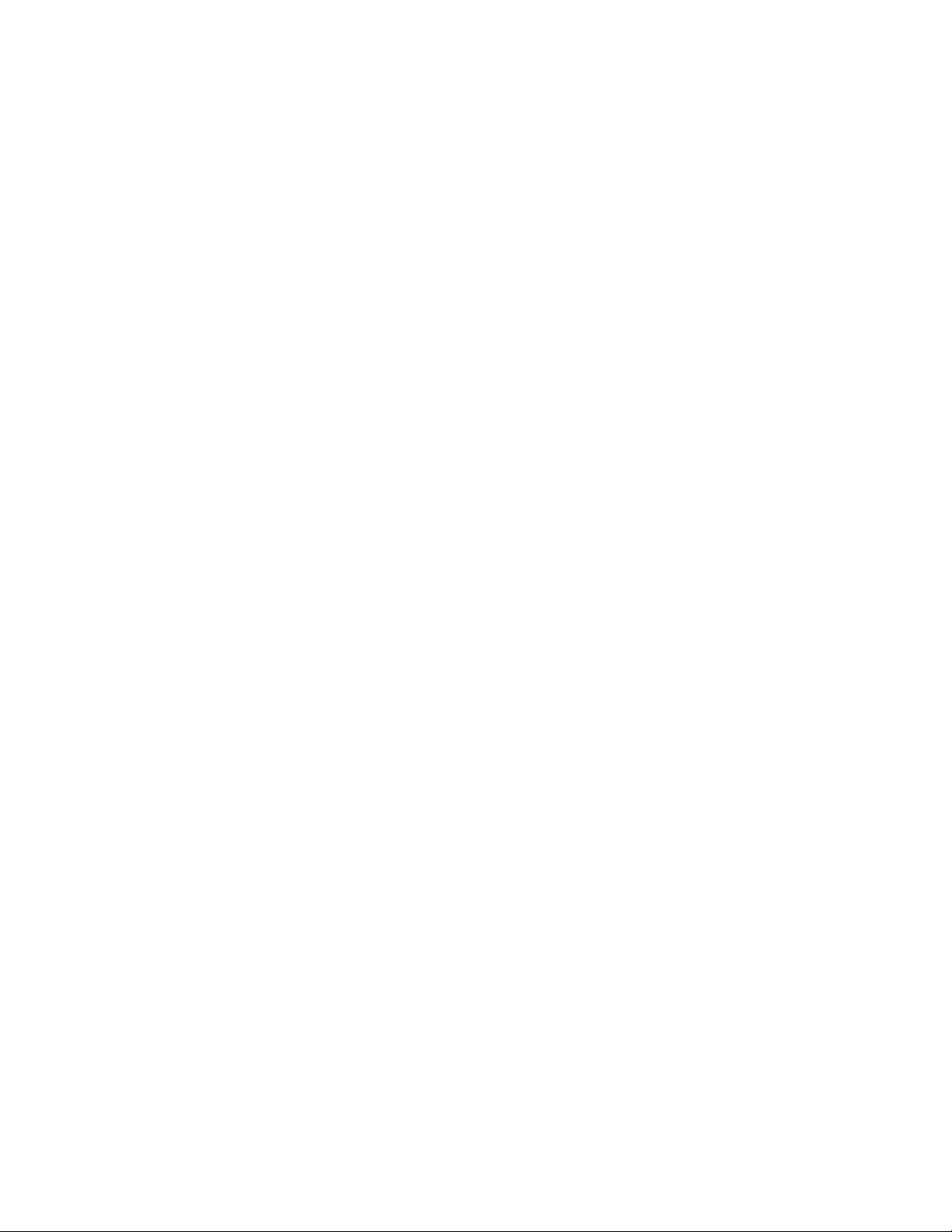
Erstatt <x> hvis du starter jobben på nytt...........................................................................................................................263
Gjenopprett holdte jobber?......................................................................................................................................................263
Scan Document Too Long (For langt skannedokument)...............................................................................................263
Scanner ADF Cover Open (Dekselet på skannerens automatiske dokumentmater er åpent) .........................263
Sikkert frigjøre harddiskplass ...................................................................................................................................................263
Seriell <x>........................................................................................................................................................................................263
Set clock (Angi klokkeslett) .......................................................................................................................................................263
SMTP-serveren er ikke satt opp. Kontakt systemadministrator. ..................................................................................264
Noen holdte jobber ble ikke gjenopprettet........................................................................................................................264
System busy, preparing resources for job (Systemet er opptatt, forbereder ressurser for jobb)....................264
System busy, preparing resources for job (Systemet er opptatt, forbereder ressurser for jobb)
Deleting held job(s) (Sletter holdte jobber)...................................................................................................................264
Ustøttet disk....................................................................................................................................................................................264
Uegnet USB-enhet, må fjernes.................................................................................................................................................264
Uegnet USB-hub, må fjernes ....................................................................................................................................................264
USB / USB <x>................................................................................................................................................................................264
30 Ugyldig påfylt, bytt tonerkassett.......................................................................................................................................264
31 Bytt defekt tonerkassett .......................................................................................................................................................264
32 Kassettdelenummer støttes ikke av denne enheten .................................................................................................264
34 Papiret er for kort....................................................................................................................................................................265
35 Ikke nok minne til å støtte funksjonen Ressurssparing.............................................................................................265
37 Ikke nok minne til å sortere jobb.......................................................................................................................................265
37 Ikke nok minne, noen holdte jobber ble slettet ..........................................................................................................265
37 Ikke nok minne, noen holdte jobber blir ikke gjenopprettet .................................................................................265
38 Minnet er fullt...........................................................................................................................................................................265
39 For komplisert side, noen data ble kanskje ikke skrevet ut .....................................................................................266
50 Feil ved PPDS-skrift ................................................................................................................................................................266
51 Oppdaget defekt flash ..........................................................................................................................................................266
52 Ikke nok ledig plass i flash-minne for ressurser ...........................................................................................................266
53 Oppdaget uformatert flash .................................................................................................................................................266
54 Feil i nettverksprogram <x> ...............................................................................................................................................266
54 Feil i seriellport <x>................................................................................................................................................................267
54 Feil i standard nettverksprogram......................................................................................................................................267
55 Uegnet tillegg i spor <x> .....................................................................................................................................................267
56 Parallellport <x> deaktivert ................................................................................................................................................267
56 Seriellport <x> deaktivert ....................................................................................................................................................267
56 Standard parallellport deaktivert......................................................................................................................................268
56 Standard USB-port deaktivert ............................................................................................................................................268
56 USB-port <x> deaktivert ......................................................................................................................................................268
57 Konfigurasjonsendring, noen holdte jobber ble ikke gjenopprettet ..................................................................268
58 For mange skuffer tilkoblet .................................................................................................................................................268
58 For mange flash-minnekort installert..............................................................................................................................269
59 Skuff <x> ikke kompatibel...................................................................................................................................................269
61 Fjern skadet disk......................................................................................................................................................................269
62 Disk full .......................................................................................................................................................................................269
Innhold
11

63 Disk ikke formatert .................................................................................................................................................................269
80 Behov for periodisk vedlikehold........................................................................................................................................269
84 Bytt fotoledersett....................................................................................................................................................................269
84 Fotoledersett snart oppbrukt .............................................................................................................................................269
88 Lavt tonernivå ..........................................................................................................................................................................270
88.yy Tonerkassett nesten tom................................................................................................................................................270
88.yy Bytt tonerkassett ...............................................................................................................................................................270
200–282.yy Papirstopp ...............................................................................................................................................................270
290-295.yy scanner jam (290-295.yy papirstopp i skanner)..........................................................................................270
293 Erstatt alle originaler hvis du starter jobben på nytt...............................................................................................270
293.02 Deksel på planskanner åpent.....................................................................................................................................271
294 ADM-stopp .............................................................................................................................................................................271
840.01 Skanner deaktivert.........................................................................................................................................................271
841-846 Skanner-servicefeil......................................................................................................................................................271
900-999 Service <melding>......................................................................................................................................................271
1565 Emuleringsfeil, last inn emuleringsalternativ ..........................................................................................................272
Løse utskriftsproblemer..................................................................................................................................................272
Flerspråklige PDF-filer skrives ikke ut ....................................................................................................................................272
Melding om feil lesing av USB-stasjon vises .......................................................................................................................272
Jobbene skrives ikke ut...............................................................................................................................................................272
Konfidensielle jobber og andre holdte jobber skrives ikke ut......................................................................................273
Det tar lengre tid enn forventet å skrive ut jobben..........................................................................................................273
Jobben skrives ut fra feil skuff eller på feil papir................................................................................................................274
Uriktige tegn skrives ut...............................................................................................................................................................274
Sammenkobling av skuffer fungerer ikke............................................................................................................................274
Store jobber blir ikke sortert .....................................................................................................................................................275
Utskriften har uventede sideskift ............................................................................................................................................275
Løse kopieringsproblemer.............................................................................................................................................275
Kopimaskinen svarer ikke ..........................................................................................................................................................275
Skannerenheten kan ikke lukkes.............................................................................................................................................276
Dårlig kopikvalitet ........................................................................................................................................................................276
Ufullstendige dokumenter eller fotokopier ........................................................................................................................277
Løse skannerproblemer..................................................................................................................................................278
Kontrollere en skanner som ikke svarer................................................................................................................................278
Skanningen ble ikke fullført ......................................................................................................................................................278
Skanningen tar lang tid, eller datamaskinen krasjer........................................................................................................278
Dårlig kvalitet på skannet bilde ...............................................................................................................................................279
Ufullstendige dokumenter eller bildeskanninger.............................................................................................................279
Kan ikke skanne fra en datamaskin ........................................................................................................................................279
Løse fakseproblemer.......................................................................................................................................................280
Caller ID is not shown (Oppringer-ID vises ikke) ...............................................................................................................280
Kan ikke sende eller motta faks ...............................................................................................................................................280
Kan sende, men ikke motta fakser..........................................................................................................................................282
Kan motta, men ikke sende fakser..........................................................................................................................................282
Innhold
12
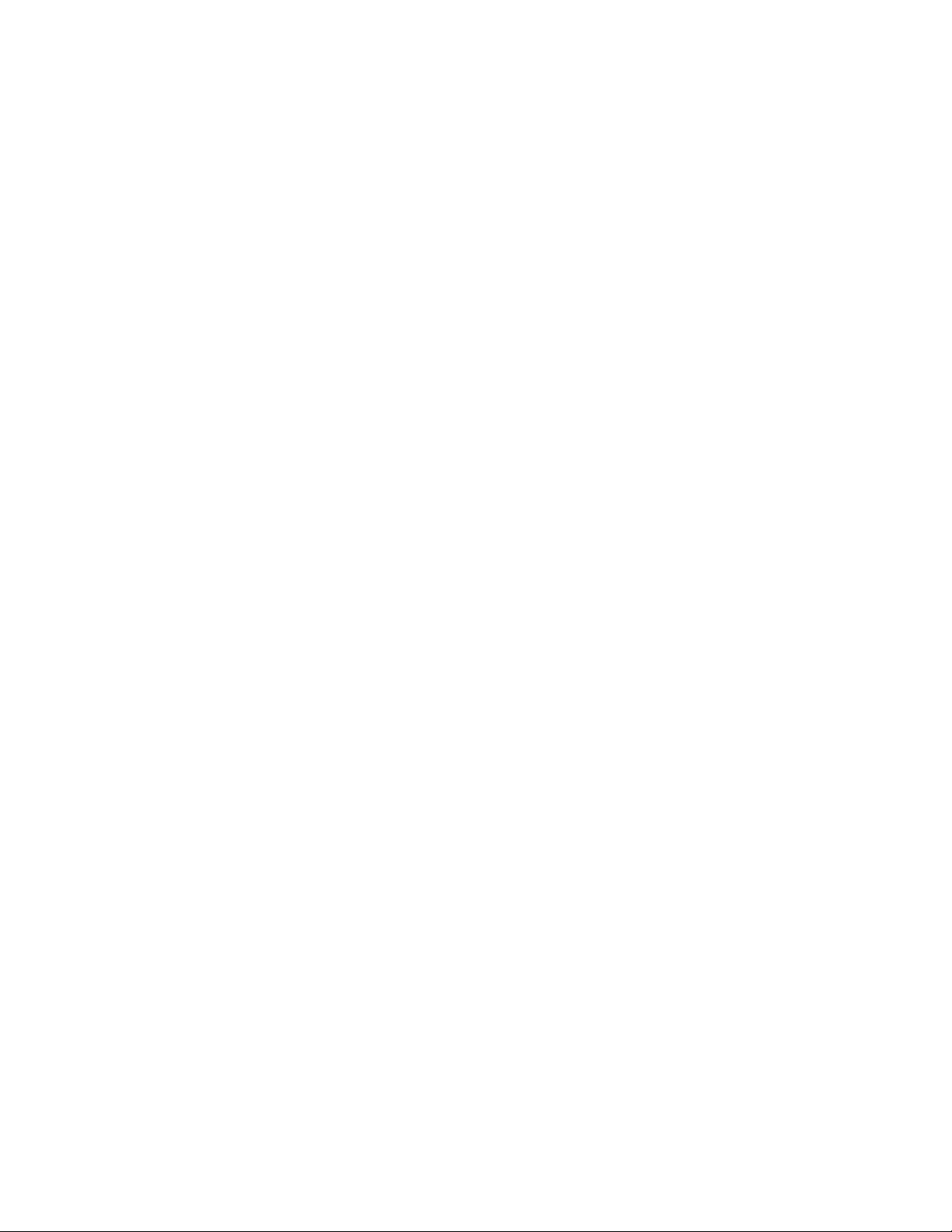
Mottatt faks har dårlig utskriftskvalitet.................................................................................................................................283
Løse problemer med tilleggsutstyr............................................................................................................................283
Tilleggsutstyret fungerer ikke ordentlig, eller det slutter å fungere etter at det er installert ...........................283
Skuffer...............................................................................................................................................................................................284
Flash-minnekort ............................................................................................................................................................................284
Harddisk med adapter ................................................................................................................................................................284
Intern løsningsport.......................................................................................................................................................................285
Minnekort ........................................................................................................................................................................................285
Løse problemer med papirinntrekking.....................................................................................................................285
Papiret kjører seg ofte fast.........................................................................................................................................................285
Papirskuffer .....................................................................................................................................................................................286
Meldingen Paper jam (Papirstopp) vises etter at det fastkjørte papiret er fjernet ...............................................286
Den fastkjørte siden blir ikke skrevet ut på nytt etter at det fastkjørte papiret er fjernet..................................286
Løse problemer med utskriftskvaliteten...................................................................................................................287
Isolere problemer med utskriftskvaliteten ..........................................................................................................................287
Blanke sider.....................................................................................................................................................................................287
Tegn har hakkete eller ujevne kanter....................................................................................................................................288
Avkuttede bilder ...........................................................................................................................................................................288
Skyggebilder...................................................................................................................................................................................288
Grå bakgrunn .................................................................................................................................................................................289
Uriktige marger .............................................................................................................................................................................289
Papiret krøller seg.........................................................................................................................................................................290
Uregelmessigheter på utskriften.............................................................................................................................................290
Skråstilt utskrift ..............................................................................................................................................................................291
Hele sorte eller hvite striper......................................................................................................................................................291
Utskriften er for lys .......................................................................................................................................................................292
Utskriften er for mørk ..................................................................................................................................................................293
Stripete loddrette linjer ..............................................................................................................................................................294
Det vises tonertåke eller bakgrunnsskygge på siden......................................................................................................295
Toneren sverter av........................................................................................................................................................................295
Tonerflekker....................................................................................................................................................................................296
Utskriftskvaliteten på transparenter er dårlig ....................................................................................................................296
Integrert nettserver kan ikke åpnes............................................................................................................................296
Kontroller nettverksinnstilkoblingene ..................................................................................................................................296
Kontroller nettverksinnstillingene..........................................................................................................................................297
Kontakte kundestøtte......................................................................................................................................................297
Merknader........................................................................................298
Produktinformasjon.........................................................................................................................................................298
Utgivelsesmerknad...........................................................................................................................................................298
Strømforbruk......................................................................................................................................................................302
Stikkordregister..............................................................................311
Innhold
13 14
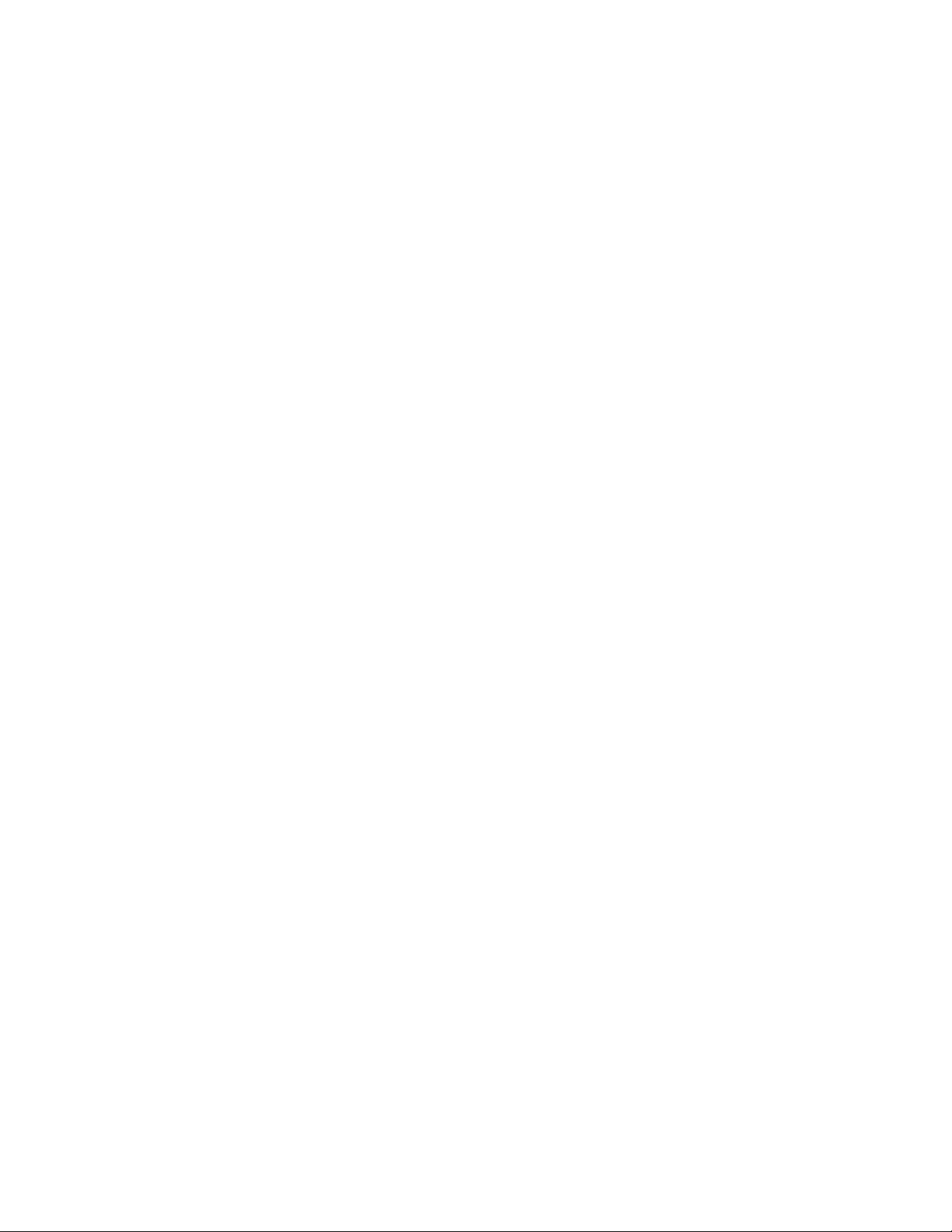
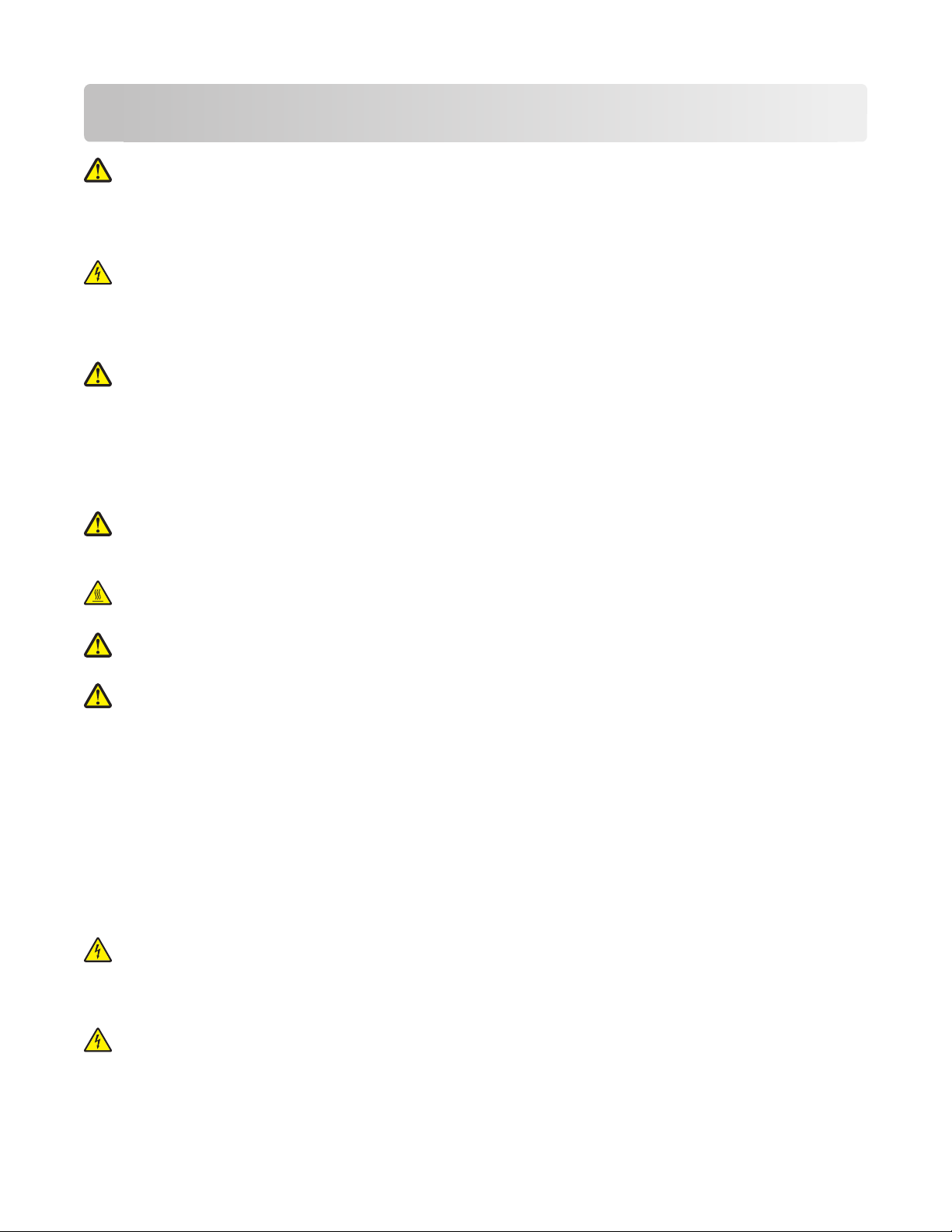
Sikkerhetsinformasjon
FORSIKTIG – FARE FOR PERSONSKADE: Se det vedlagte Sikkerhetsarket før du kobler til kabler eller strøm.
Strømledningen skal kobles til en jordet stikkontakt som er i nærheten av produktet, og som er lett tilgjengelig.
Ikke plasser eller bruk produktet i nærheten av vann eller fuktige steder.
FORSIKTIG – ELEKTRISK FARE: Du må ikke bruke faksfunksjonen når det er tordenvær. Ikke installer dette
produktet eller utfør noe elektrisk arbeid med tilkoblinger, for eksempel faksfunksjonen, strømledningen eller
telefonen, i tordenvær.
Bruk profesjonelt servicepersonell til service og reparasjoner utenom det som er beskrevet i brukerhåndboken.
FORSIKTIG – FARE FOR PERSONSKADE: Dette produktet bruker en laser. Bruk av andre kontroller, justeringer
eller prosedyrer enn det som er angitt i denne håndboken, kan utsette deg for farlig stråling.
Produktet bruker en utskriftsprosess som varmer opp utskriftsmaterialet, og varmen kan gjøre at materialet avgir
avgasser. Du må gjøre deg kjent med og forstå den delen av brukerveiledningen som omhandler retningslinjer for
valg av utskriftsmateriale, slik at du unngår mulige farlige avgasser.
Vær forsiktig når du skifter ut et litiumbatteri.
FORSIKTIG – FARE FOR PERSONSKADE: Det er fare for eksplosjon hvis litiumbatteriet skiftes ut på feil måte.
Det må bare skiftes ut med samme eller tilsvarende type litiumbatteri. Ikke lad opp, demonter eller destruer et
litiumbatteri. Kast brukte batterier i henhold til instruksjonene fra produsentene og lokale forskrifter.
FORSIKTIG – VARM OVERFLATE: Innsiden av skriveren kan være varm. Hvis du vil redusere risikoen for skader,
må du la overflaten kjøles ned før du berører den.
FORSIKTIG – FARE FOR PERSONSKADE: Skriveren veier mer enn 18 kg, og det trengs to eller flere personer for
å løfte den på en sikker måte.
FORSIKTIG – FARE FOR PERSONSKADE: Følg disse retningslinjene før du flytter skriveren for å unngå
personskade og skade på skriveren:
• Slå av skriveren med strømbryteren, og trekk strømledningen ut av stikkontakten.
• Koble alle ledninger og kabler fra skriveren før du flytter den.
• Løft skriveren vekk fra den separate skuffen og sett den til side, istedenfor å løfte skuffen og skriveren samtidig.
Merk: Bruk håndtakene på sidene for å løfte skriveren.
Bruk bare den strømledningen som følger med dette produktet, eller en strømledning som er godkjent av
produsenten.
Bruk kun telefonkabe len som fulgte med produktet (RJ-11) eller en 26 AWG eller større erstatningskabel når du kobler
dette produktet til et offentlig telefonnett.
FORSI KTIG – ELEK TRISK FAR E: Dersom du trenger tilgang til hovedkortet, eller skal installere tilvalgsmaskinvare
eller minneenheter etter at skriveren er satt opp, må du slå av skriveren og trekke ut strømledningen før du
fortsetter. Dersom andre enheter er tilkoblet skriveren, må disse også slås av, og alle ledninger som er tilkoblet
skriveren må trekkes ut.
FORSIKTIG – ELEKTRISK FARE: Kontroller at alle eksterne tilkoblinger (for eksempel Ethernet- og
telefonsystemtilkoblinger) er riktig koblet til de riktige portene.
Sikkerhetsinformasjon
15
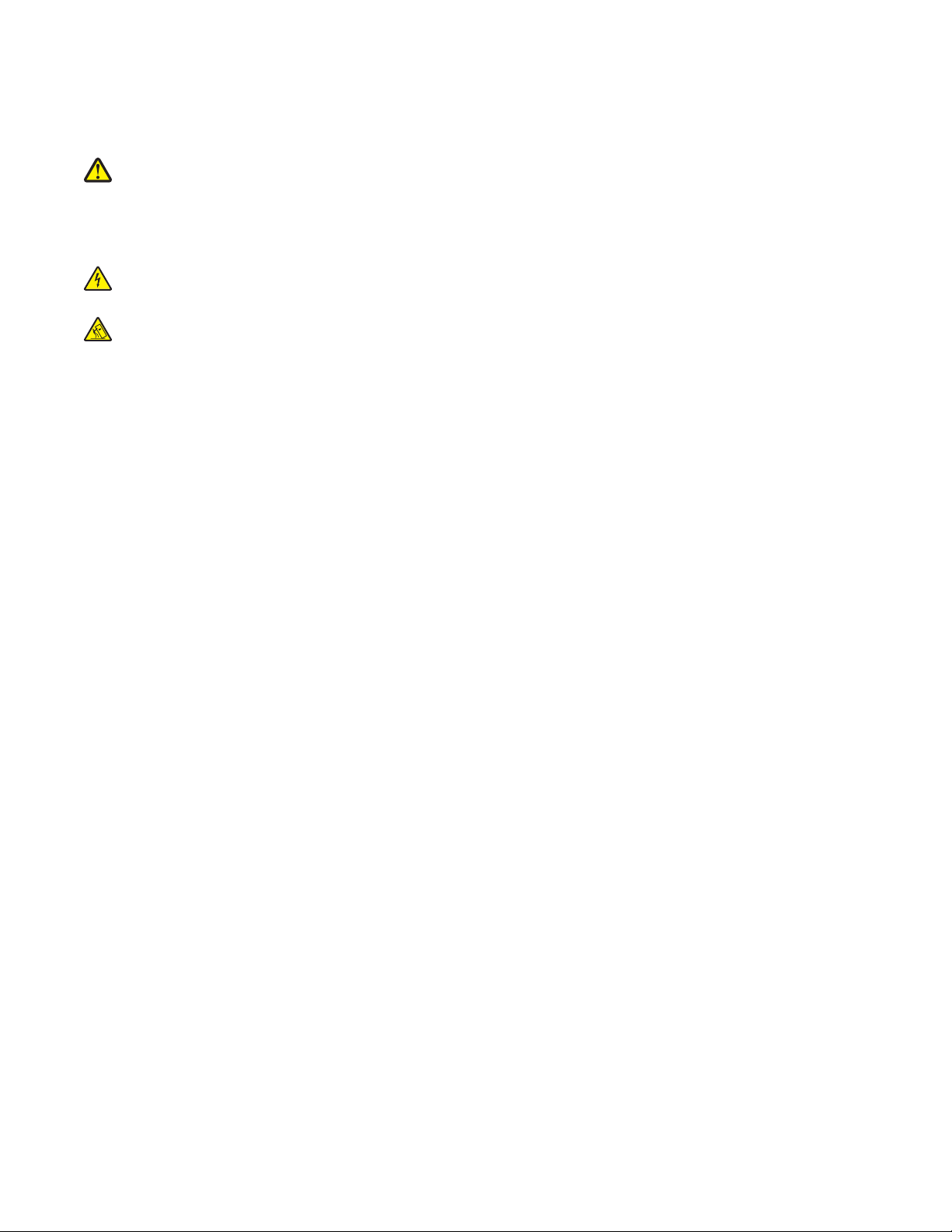
Dette produktet er utviklet, testet og godkjent i henhold til strenge, globale sikkerhetsstandarder ved bruk av
komponenter fra spesifikke produsenter. Sikkerhetsfunksjonene til delene kan være skjult. Produsenten er ikke
ansvarlig for bruk av andre reservedeler.
FORSIKTIG – FARE FOR PERSONSKADE: Ikke kutt, vri, knyt eller klem sammen strømledningen, og ikke plasser
tunge gjenstander på den. Strømledningen må ikke utsettes for unødvendig slitasje eller belastning. Pass på at
strømledningen ikke kommer i klem, for eksempel mellom møbler og vegger. Hvis strømledningen utsettes for
slike situasjoner, kan det forårsake brann eller gi elektrisk støt. Kontroller strømledningen jevnlig. Koble
strømledningen fra stikkontakten før den kontrolleres.
FORSIKTIG – ELEKTRISK FARE: For å unngå å risikere elektriske støt må du trekke strømledningen ut av
vegguttaket og koble alle kabler fra skriveren før du fortsetter.
FORSIKTIG – VELTEFARE: Gulvmontert konfigurasjon trenger tilleggsmøbler for stabilitet. Du må bruke enten
et skriverstativ eller en skriversokkel hvis du bruker en høykapasitetsskuff, en dupleksenhet og en ekstra
innenhet, eller mer enn en innenhet. Hvis du har en multifunksjonsmaskin som kan skanne, kopiere og fakse, vil
du også kanskje trenge en ekstra møbelenhet. Se www.lexmark/multifunctionprinters hvis du ønsker mer
informasjon.
TA GODT VARE PÅ DISSE INSTRUKSJONENE.
Sikkerhetsinformasjon
16
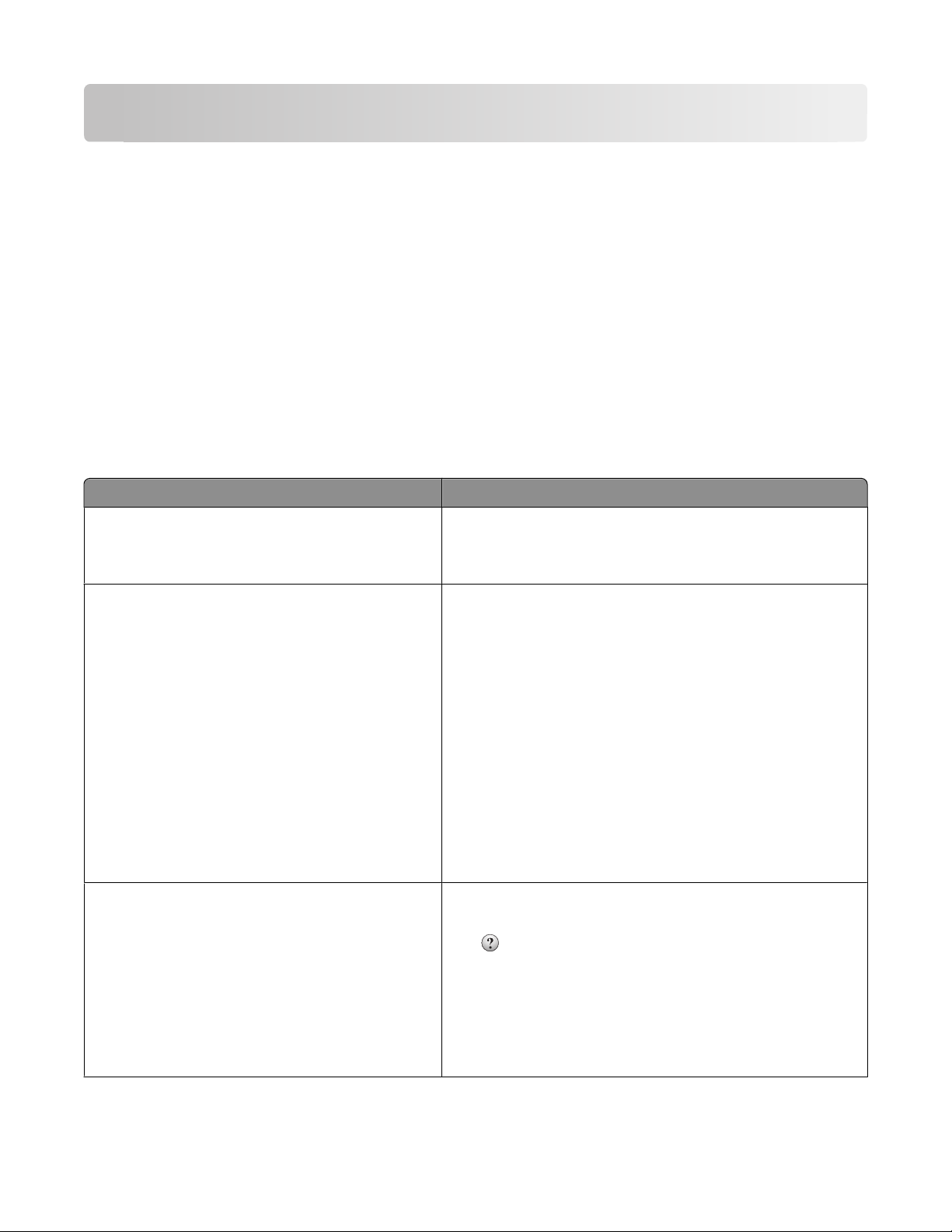
Bli kjent med skriveren
Takk for at du valgte denne skriveren!
Vi har jobbet hardt for å garantere at den dekker dine behov.
For å bruke denne skriveren med en gang, bruker du oppsettsmaterialet som fulgte med skriveren og deretter leser
kjapt gjennom Brukerhåndboken for å finne ut hvordan du utfører grunnleggende oppgaver. Les Brukerhåndboken
nøye og se vårt nettsted for de siste oppdateringene, for å få det beste ut av skriveren.
Vi er forpliktet til å levere skrivere med høy ytelse og verdi og vi ønsker at du skal være fornøyd. Dersom du opplever
et problem vil en av våre flinke støtterepresentanter med glede hjelpe deg, slik at du kan fortsette å bruke skriveren.
Og dersom du mener det er noe vi kan forbedre, må du gjerne si ifra. Det er tross alt du som er grunnen til at vi gjør
det vi gjør og dine forslag vil hjelpe oss til å gjøre det bedre.
Finne informasjon om skriveren
Hva leter du etter? Her finner du det:
Innledende oppsettsinstruksjoner:
• Koble skriveren til
• Installere skriverprogramvaren
Tilleggskonfigurasjon og instruksjoner for bruk av
skriveren:
• Velge og oppbevare papir og spesialpapir
• Legge i papir
• Utføre utskrifts-, kopierings-, skanne- og
fakseoppgaver, avhengig av skrivermodellen
• konfigurere skriverinnstillingene
• Vise og skrive ut dokumenter og foto
• Konfigurasjon og bruk av skriverprogramvaren
• Konfigurasjon av skriveren på et nettverk,
avhengig av skrivermodellen
• Vedlikehold av skriveren
• Feilsøking og problemløsning
Hjelp til å bruke skriverprogramvaren Hjelp for Windows eller Mac—Åpne en skriverprogramvare eller
Oppsettsdokumentasjon—Oppsettsdokumentasjonen fulgte
med skriveren og er også tilgjengelig på Lexmarks nettsted på
www.lexmark.com/publications/.
Brukerhåndbok—Brukerhåndboken er også tilgjengelig på CDen
Programvare og dokumentasjon.
Oppdateringer finner du på vår hjemmeside
www.lexmark.com/publications/
et program og klikk deretter Help (Hjelp).
Klikk for å vise kontekstavhengig informasjon.
Merk:
• Hjelp-funksjonen installeres automatisk med
skriverprogramvaren.
• Skriverprogramvaren finner du i skrivermappen Program
eller på skrivebordet, avhengig av ditt operativsystem.
Bli kjent med skriveren
17
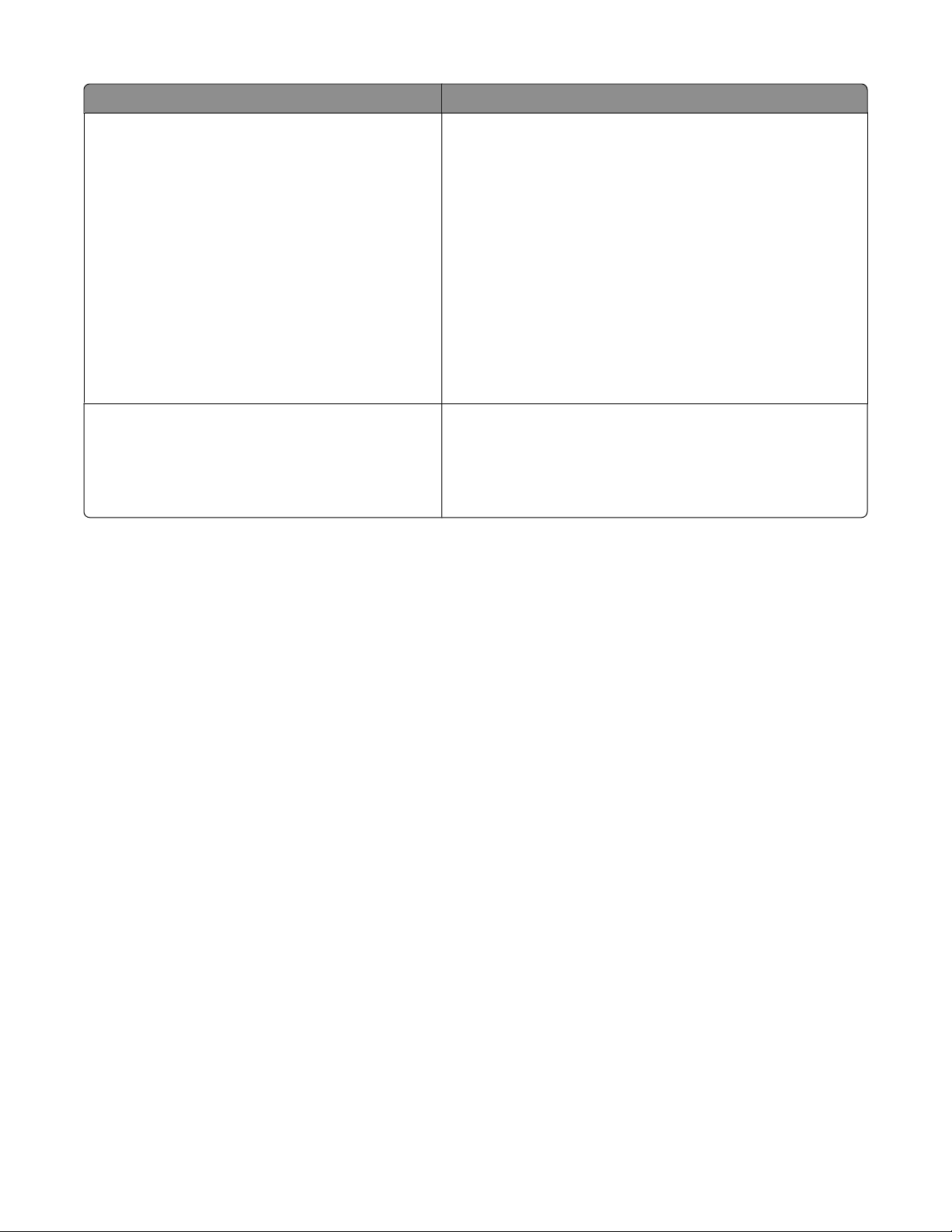
Hva leter du etter? Her finner du det:
Seneste supplerende informasjon, oppdateringer og
teknisk støtte:
• Dokumentasjon
• Drivernedlasting
• Live chat-støtte
• E-poststøtte
• Telefonstøtte
Nettstedet Lexmark Support—support.lexmark.com
Merk: Velg ditt område og velg deretter produktet for å vise riktig
støttenettsted.
Telefonnumr e til støtte og åpningstider for ditt område eller land,
finner du på nettstedet eller den trykte garantien som fulgte med
skriveren.
Skriv ned følgende informasjon (som du finn er på kvitteringen og
bak på skriveren) og ha den for hånden når du kontakter støtte,
slik at de raskere kan hjelpe deg.
• Maskintypenummer
• Serienummer
• Kjøpsdato
• Butikken hvor skriveren ble kjøpt
Garantiinformasjon Garantiinformasjon varierer fra land eller område:
• I USA—Les Erklæringen om begrenset garanti, som fulgte
med skriveren, eller se support.lexmark.com.
• Resten av verden—Les den trykte garantien som fulgte med
skriveren.
Skriverkonfigurasjoner
Merk: Skriverkonfigurasjon kan variere avhengig av skrivermodellen din.
Bli kjent med skriveren
18
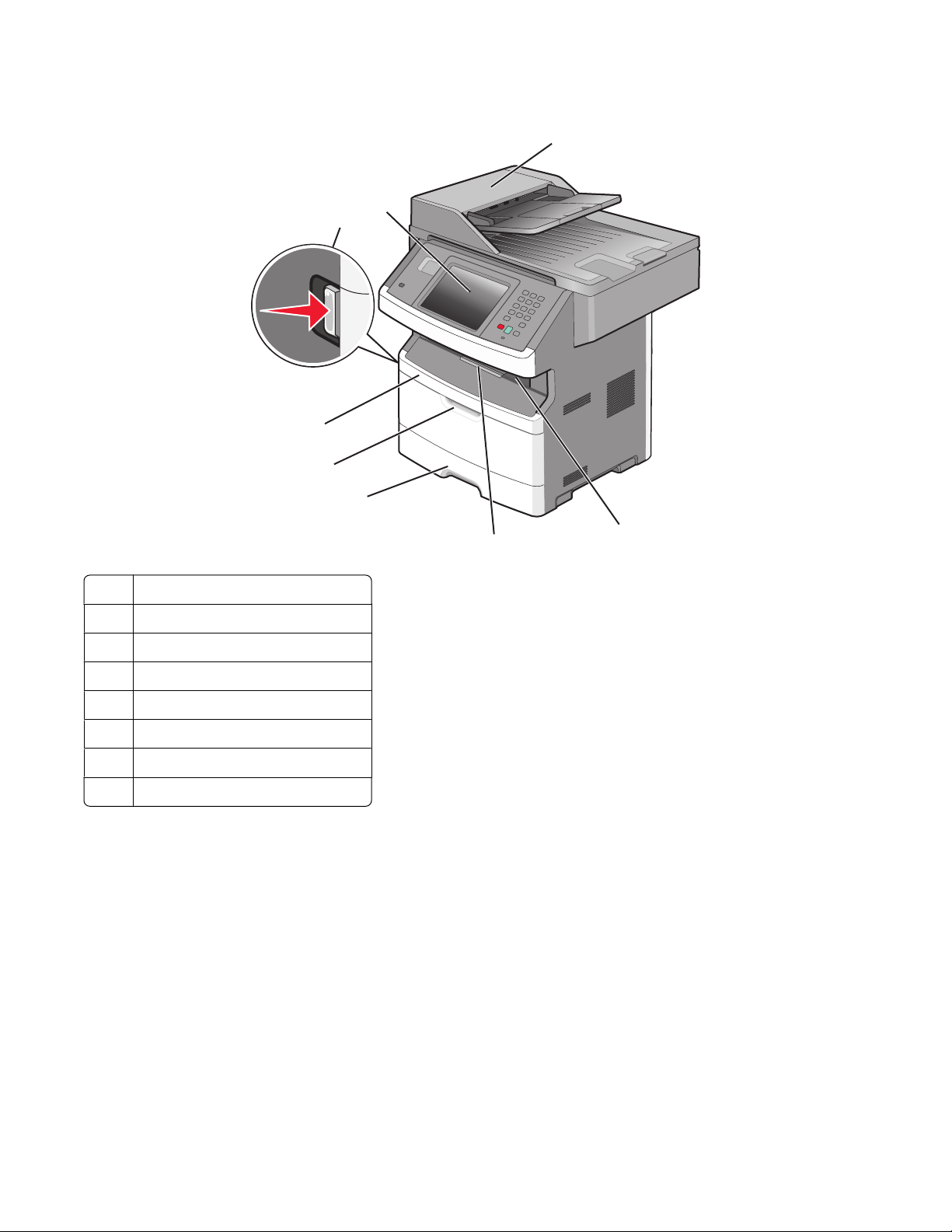
Grunnmodell
3
2
1
8
7
6
Utløserknapp for frontdeksel
1
to Skriverens kontrollpanel
Automatisk dokumentmater
3
4 Standard utskuff med overhead-lys
Papirstopper
5
Standard innskuff for 250 ark
6
Flerbruksmaterdeksel
7
Frontdeksel
8
5
4
Bli kjent med skriveren
19
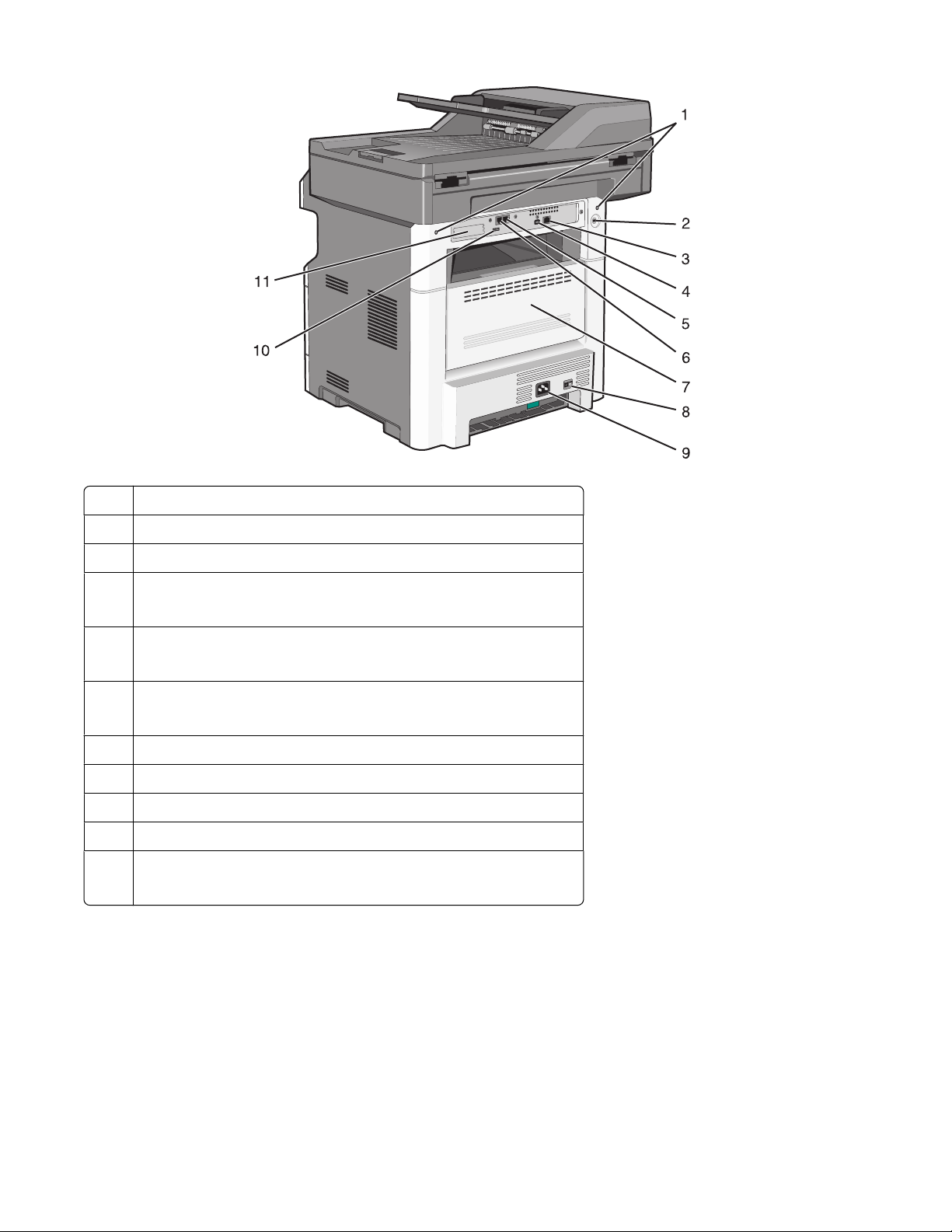
1 Hovedkortlåser
to Låseanordning
Ethernet-port
3
USB-port
4
Merk: Bruk denne USB-porten til å koble skriveren til datamaskinen.
Veggtilkoblingsport for faks
5
Merk: Faksportene er bare til stede når et fakskort er installert.
6 Telefontilkoblingsport for faks
Merk: Faksportene er bare til stede når et fakskort er installert.
Bakdeksel
7
Strømbryter
8
9 Skriverens strømledningkontakt
USB-periferiport
10
11 Avtagbar beskyttelsesplate
Merk: Beskyttelsesplaten fjernes når interne alternativer installeres.
Velge en plassering for skriveren
Det må være nok plass rundt skriveren til å kunne åpne skuffer og deksler når du velger skriverens plassering. Hvis
du planlegger å installere tilleggsutstyr, må det være nok plass til dette også. Husk:
• Forviss deg om at luftforholdene i rommet tilfredsstiller den siste versjonen av ASHRAE 62-standarden.
• Sett skriveren på en flat, solid og stabil overflate.
Bli kjent med skriveren
20
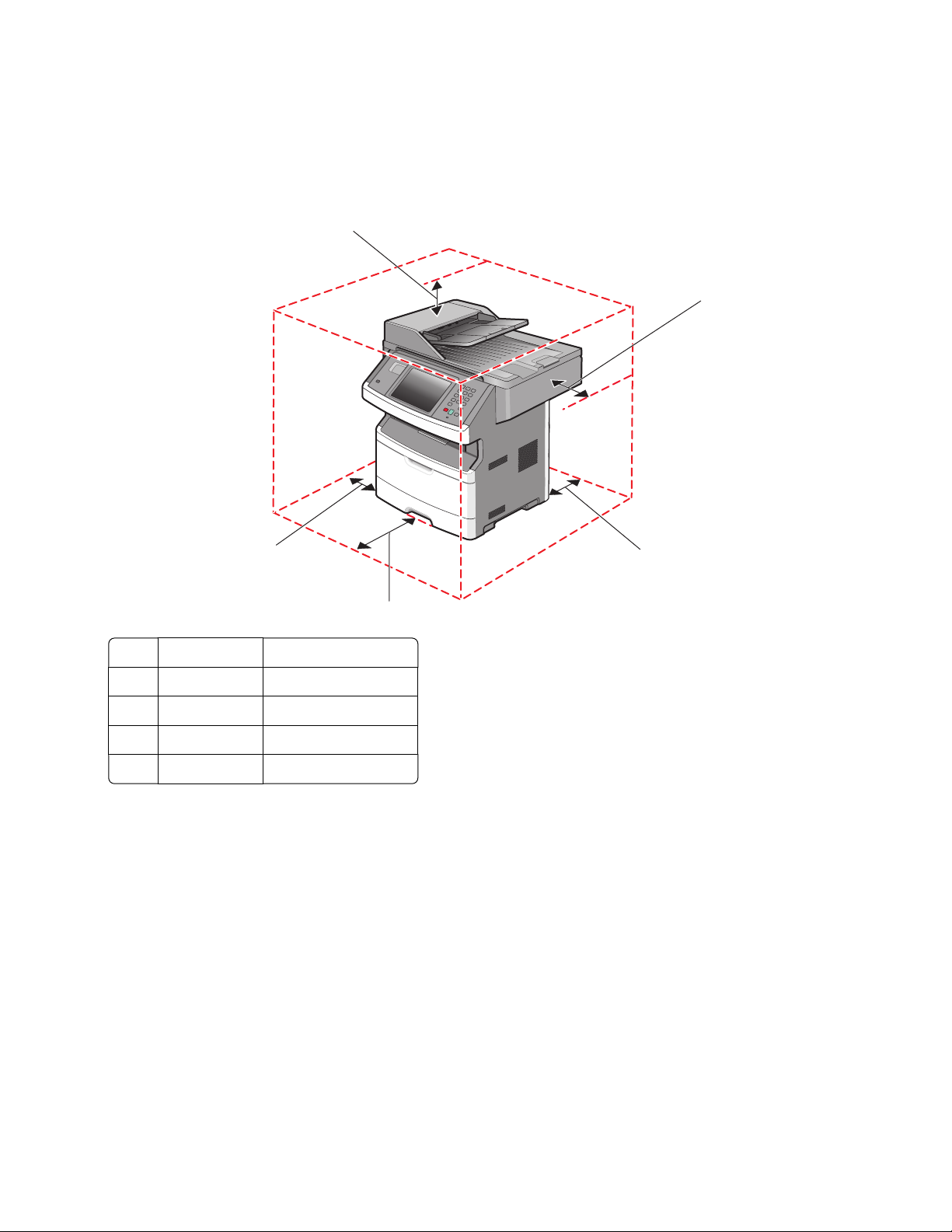
• Hold skriveren
– borte fra den direkte luftstrømmen fra klimaanlegg, ovner eller vifter
– borte fra direkte sollys, ekstrem luftfuktighet eller skiftende temperaturer
– ren, tørr og fri for støv
• Anbefalt plass rundt skriveren for tilstrekkelig ventilasjon:
1
2
5
4
1 Top 254 mm (10 tommer)
to Høyre side 203 mm (8 tommer)
3 Bak 305 mm (12 tommer)
4 Front (Forside) 203 mm (8 tommer)
5 Venstre side 76 mm (3 tommer)
3
Skannerens grunnleggende funksjoner
Skanneren gjør det mulig for store arbeidsgrupper å kopiere, fakse og skanne til nettverk. Du kan gjøre følgende:
• Lage raske kopier, eller endre innstillingene på skriverens kontrollpanel for å utføre bestemte kopieringsjobber.
• Sende en faks ved å bruke skriverens kontrollpanel.
• Sende en faks til flere faksmottakere samtidig.
• Skanne dokumenter og sende dem til datamaskinen, en e-postadresse, en flash-minneenhet eller et FTP-mål.
• Skanne dokumenter og sende dem til en annen skriver (PDF via FTP).
Merk: Faksfunksjonen er kun tilgjengelig på enkelte skrivermodeller.
Bli kjent med skriveren
21
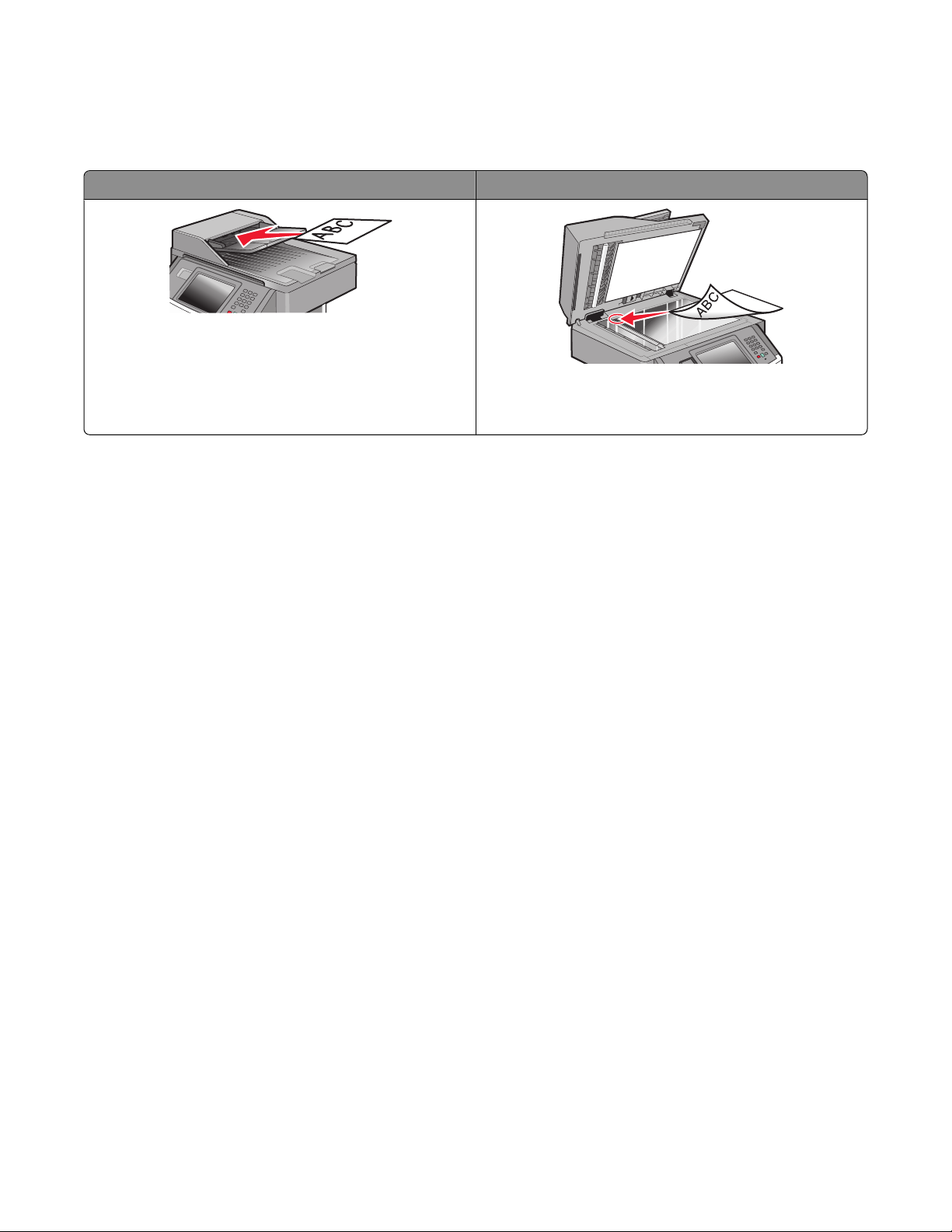
Forstå hvordan den automatiske dokumentmateren og skannerglassplaten fungerer
Automatisk dokumentmater Glassplate
Bruk den automatiske dokumentmateren hvis du har
flersidige dokumenter.
Bruk skannerglassplaten til enkeltsider, små elementer (for
eksempel postkort eller bilder), transparenter, fotopapir
eller tynt utskriftsmateriale (for eksempel utklipp fra blader).
Du kan skanne dokumenter ved hjelp av den automatiske dokumentmateren eller skannerglassplaten.
Bruke den automatiske dokumentmateren
Den automatiske dokumentmateren kan skanne flere sider, inkludert tosidige sider. Hvis du velger
dupleksinnstillinger, vil den automatiske dokumentmateren automatisk skanne begge sider av arket. Når du bruker
ADM:
• Legg dokumentet i den automatiske dokumentmateren med utskriftssiden opp og kortsiden først.
• Legg opptil 50 ark med vanlig papir i innskuffen til den automatiske dokumentmateren.
• Skann størrelser fra 125 x 127 mm (4,92 x 5,0 tommer) til 215,9 x 355,6 mm (8,5 x 14 tommer).
• Skann dokumenter som inneholder forskjellige sidestørrelser (Letter og Legal).
• Skann medier som veier fra 52 til 120 g/m
• Ikke legg postkort, bilder, små elementer, transparenter, fotopapir eller tynt utskriftsmateriale (for eksempel
utklipp fra blader) i den automatiske dokumentmateren. Plasser slike medier på glassplaten i skanneren.
2
(14 til 32 pund).
Bruke skannerglassplaten
Skannerglassplaten kan brukes til å skanne eller kopiere enkeltsider eller boksider. Slik bruker du skannerglassplaten:
• Legg et dokument øverst i venstre hjørne på skannerglassplaten, med utskriftssiden ned.
• Skann eller kopier dokumenter opptil 215,9 x 355,6 mm (8,5 x 14 tommer).
• Skann dokumenter som inneholder forskjellige sidestørrelser (Letter og Legal).
• Kopier bøker opptil 25,3 mm (1 tomme) i tykkelse.
Bli kjent med skriveren
22
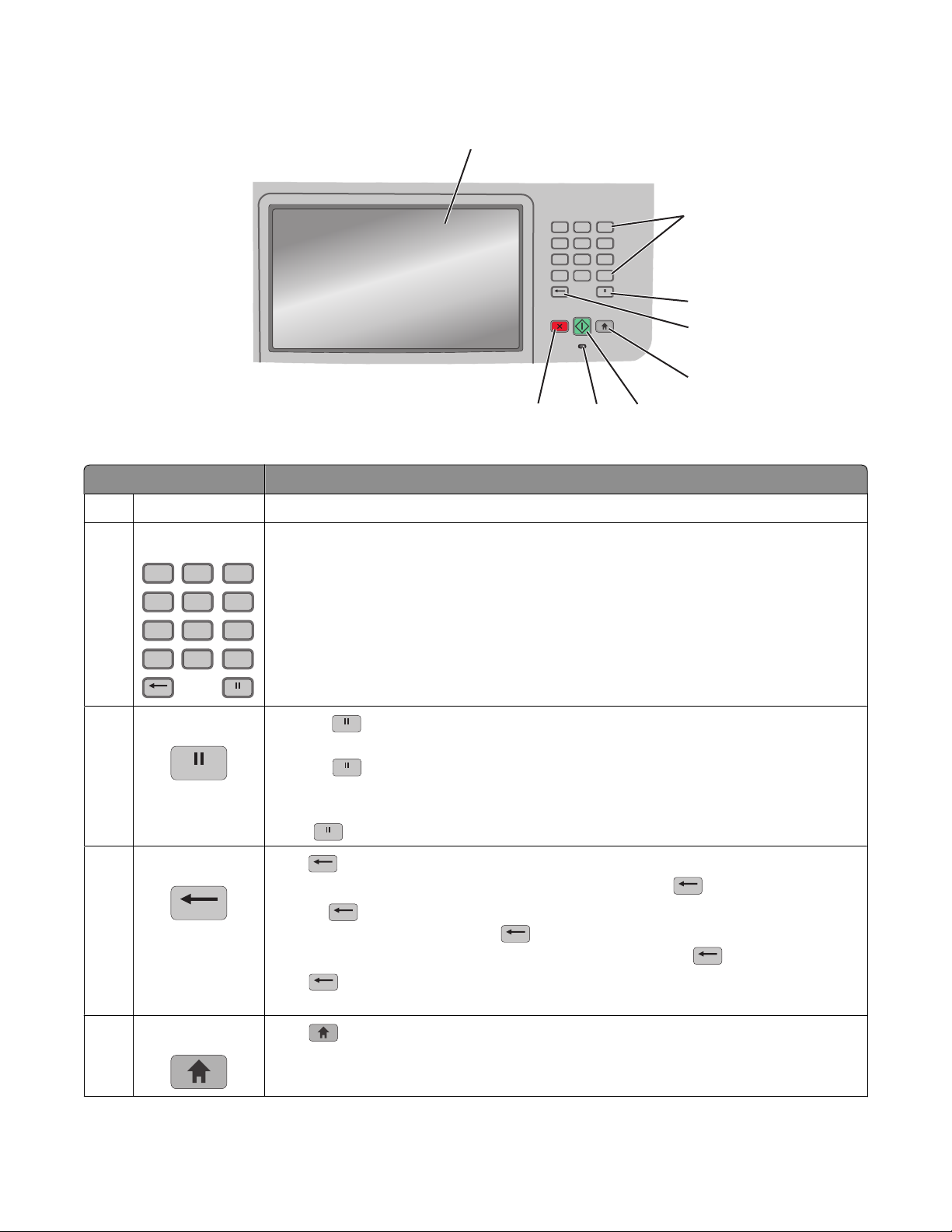
Forstå skriverens kontrollpanel
1
Element Beskrivelse
Skjerm Vis alternativer for skanning, kopiering, faksing og utskrift i tillegg til status- og feilmeldinger.
1
2 Tastatur
12
4
GHI
7
PQRS
*
ABC3DEF
5
JKL
8
TUV
Angi tall eller symboler på skjermen.
6
MNO
9
WXYZ
#0
8
12
ABC3DEF
*
2
6
MNO5JKL4GHI
9
WXYZ8TUV7PQRS
#0
3
4
5
6
7
Oppringingspause
3
Tilbake
4
Startside
5
• Trykk for å lage en to- eller tresekunders oppringingspause i et faksnummer. I feltet
Faks til representeres en oppringingspause av et komma (,).
• Trykk på startsiden for å slå et faksnummer om igjen.
• Knappen fungerer bare innenfor faksmenyen eller med faksfunksjoner. Når du ikke står i
faksmenyen, i faksfunksjonene eller på startsiden, kommer det et feilpip når det trykkes
på
.
Trykk i menyen Kopier for å slette tallet som står lengst til høyre i verdien for Kopiantall.
Standardverdien 1 vises hvis hele tallet slettes ved å trykke på
Trykk på
angitt nummer. Du kan også trykke
i listen Faksmottaker for å slette tallet som står lengst til høyre i et manuelt
for å slette en hel snarveioppføring. Når en hel linje
er slettet, flytter markøren seg opp en linje når det blir trykket på
Trykk
i listen E-postmottaker for å slette tegnet til venstre for markøren. Hvis tegnet
gjentatte ganger.
på nytt.
inngår i en snarvei, slettes snarveien.
Trykk for å gå tilbake til startsiden.
Bli kjent med skriveren
23
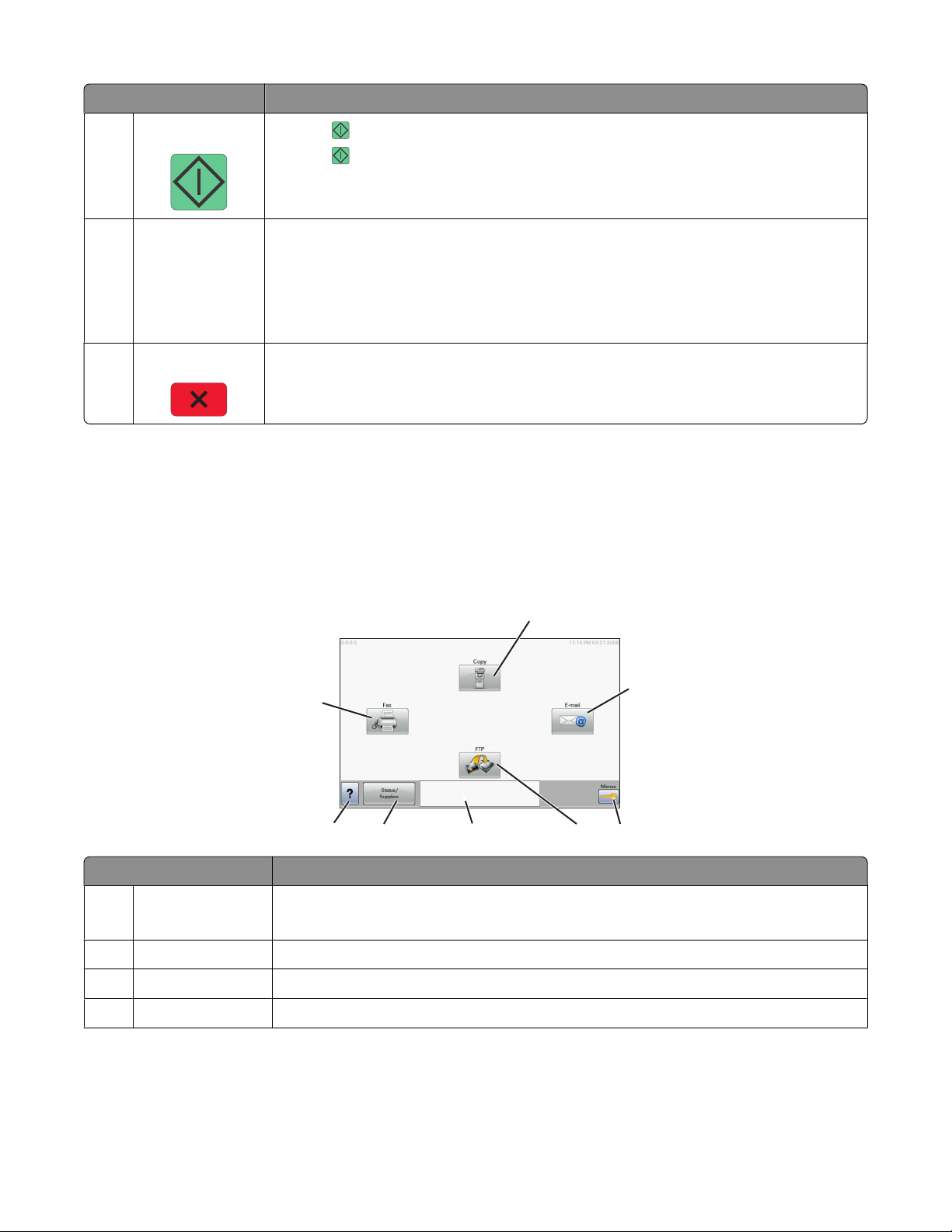
Element Beskrivelse
Start
6
• Trykk for å starte jobben som er indikert på skjermen.
• Trykk på startsiden for å starte en kopieringsjobb med standardinnstillingene.
• Hvis du trykker på denne knappen mens en jobb skannes, har den ingen innvirkning.
Indikatorlampe Viser statusen til skriveren:
7
• Off (Av)—Skriveren er slått av.
• Blinking green (Blinker grønt)—Skriveren varmes opp, behandler data eller skriver ut.
• Solid green (Lyser grønt)—Skriveren er slått på, men er inaktiv.
• Blinking red (Blinker rødt)—Skriveren trenger brukertilsyn.
8 Stopp Stopper all utskriftsaktivitet
Det vises en liste med alternativer når Stoppet vises på displayet.
Forstå startsiden
Etter at skriveren er slått på og en kort oppvarmingssyklus er utført, vises et grunnleggende skjermbilde som kalles
startsiden. Bruk knappene på startsiden for å sette i gang en handling, for eksempel kopiering, faksing eller skanning,
åpne menyskjermbildet eller svare på meldinger.
Merk: Knapper som vises på startsiden kan variere avhengig av innstillingene for startsiden.
1
2
8
Ready
Touch any button to begin.
34567
Skjermelement Beskrivelse
Kopi Åpner Kopimenyene.
1
Merk: Hvis startsiden vises, kan du også åpne kopimenyene ved å velge et tall med tastaturet.
2 E-post Åpner e-postmenyene.
Menyer Åpner menyene.Disse menyene er bare tilgjengelige når skriveren er i modusen Klar.
3
4 FTP Åpner FTP-menyene
Bli kjent med skriveren
24
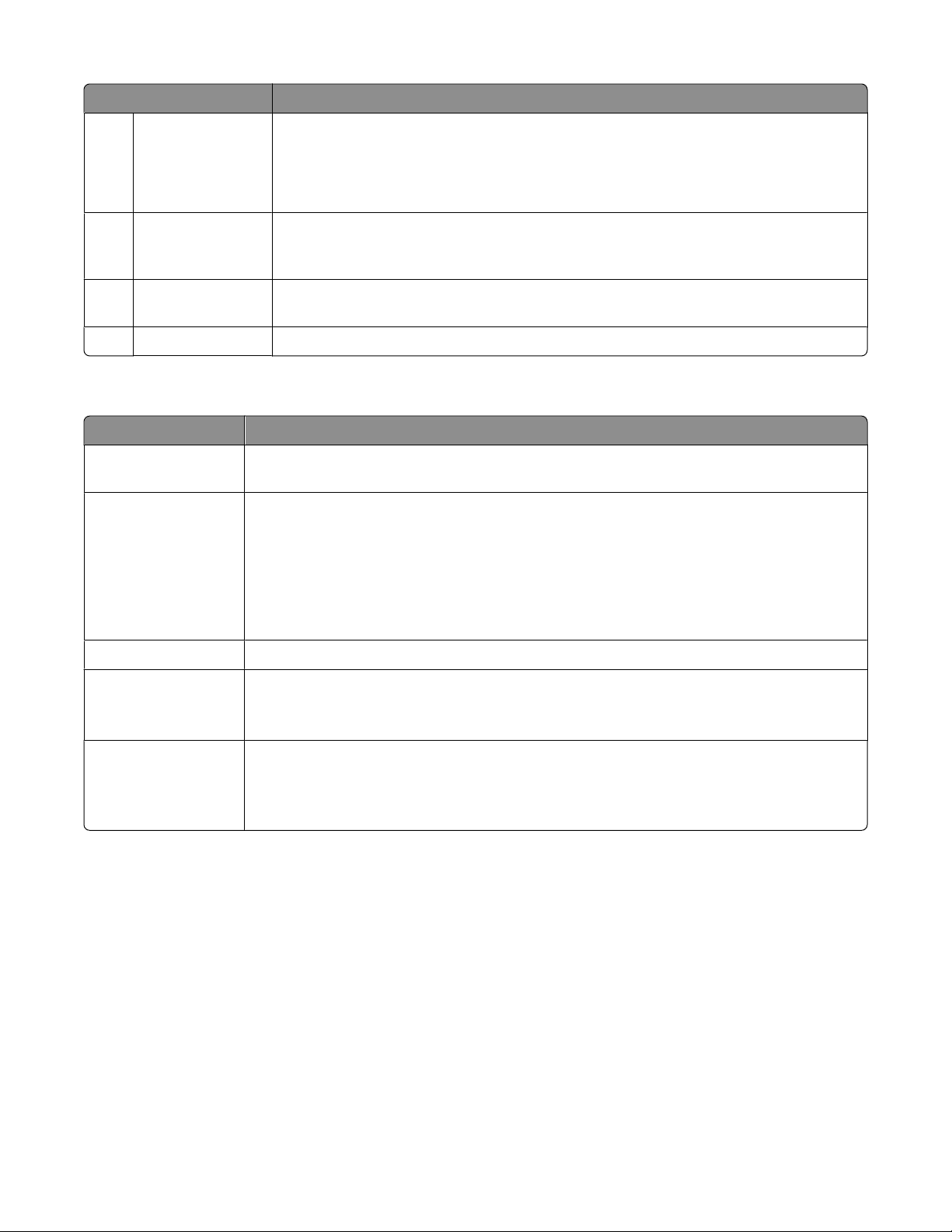
Skjermelement Beskrivelse
Statusmeldingslinje
5
• Viser den gjeldende skriverstatusen, for eksempel Klar eller Opptatt.
• Viser skrivertilstander, for eksempel Lite toner igjen.
• Viser brukertilsynsmeldinger med instruksjoner om hva brukeren må gjøre for at
skriveren skal kunne fortsette, som for eksempel Lukk deksel.
Status/rekvisita Vises på skjermen hver gang skriverstatusen innholder en melding som krever brukertilsyn.
6
Trykk på den for å få tilgang til meldingsskjermbildet hvis du vil ha mer informasjon om
meldingen, inkludert hvordan du fjerner den.
7 Tips Alle menyene har en Tips-knapp. Tips er en kontekstavhengig hjelpefunksjon på
berøringsskjermen.
Faks Åpner Faks-menyene.
8
Det kan også vises andre knapper på startsiden, som for eksempel:
Skjermelement Beskrivelse
Frigi holdte fakser Hvis denne knappen vises, er det holdte fakser som det tidligere er angitt et tidsrom for holding
for. Trykk på denne knappen for å få tilgang til listen over holdte fakser.
Søk etter holdte jobber Søker etter noen av disse elementene og returnerer søkeresultater:
• brukernavn for holdte eller konfidensielle utskriftsjobber
• jobbnavn for holdte jobber, unntatt konfidensielle utskriftsjobber
• profilnavn
• bokmerkecontainer eller jobbnavn
• USB-container eller jobbnavn bare for støttede filtyper
Holdte jobber Åpner et skjermbilde som inneholder alle de holdte jobbene
Ikonet Lås enhet, Denne knappen vises på skjermen når skriveren er opplåst og PIN-koden er angitt.
Trykk på denne knappen for å åpne et vindu der du kan angi PIN-kode. Når du angir riktig PINkode, låses skriverens kontrollpanel (berøringsskjerm og fysiske knapper).
Lås opp enhet Denne knappen vises på skjermen når skriveren er låst. Kontrollpanelknappene og snarveiene
kan ikke brukes når den vises.
Trykk på denne knappen for å åpne et vindu der du kan angi PIN-kode. Når du angir riktig PIN-
kode, låses skriverens kontrollpanel opp (berøringsskjerm og fysiske knapper).
Bruke knappene på berøringsskjermen
Merk: Avhengig av tilgjengelige alternativer og administratoroppsett, kan skjermene og knappene dine være
annerledes enn de som vises her.
Bli kjent med skriveren
25
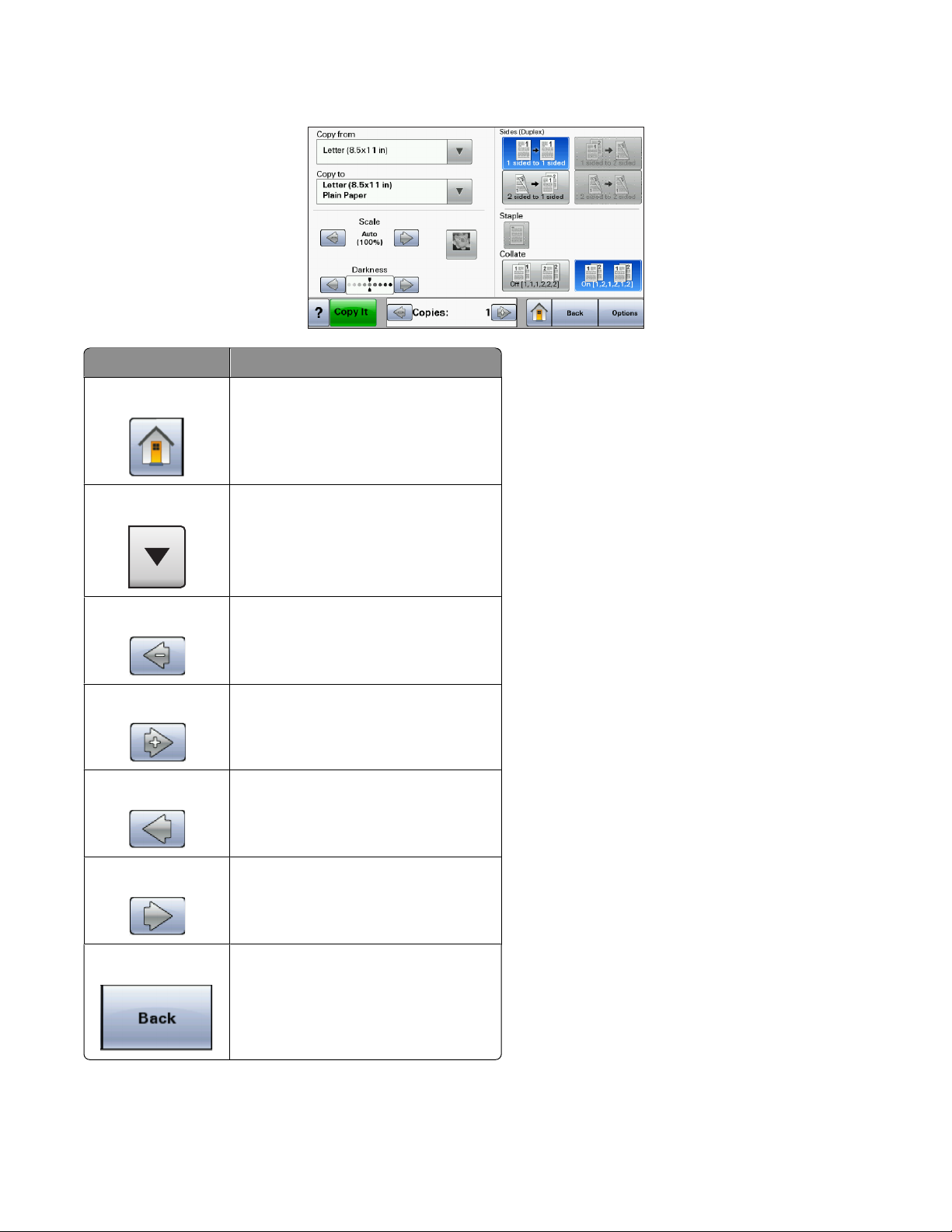
Eksempel på berøringsskjerm
Knapp Funksjon
Hjem Går tilbake til startsiden
Down arrow (Nedpil) Åpner en side med alternativer
Minusknapp Blar til neste verdi i synkende rekkefølge
Plussknapp Blar til neste verdi i stigende rekkefølge
Pil venstre Blar til venstre
Pil høyre Blar til høyre
Back (Bakside) Navigerer tilbake til forrige skjerm
Bli kjent med skriveren
26
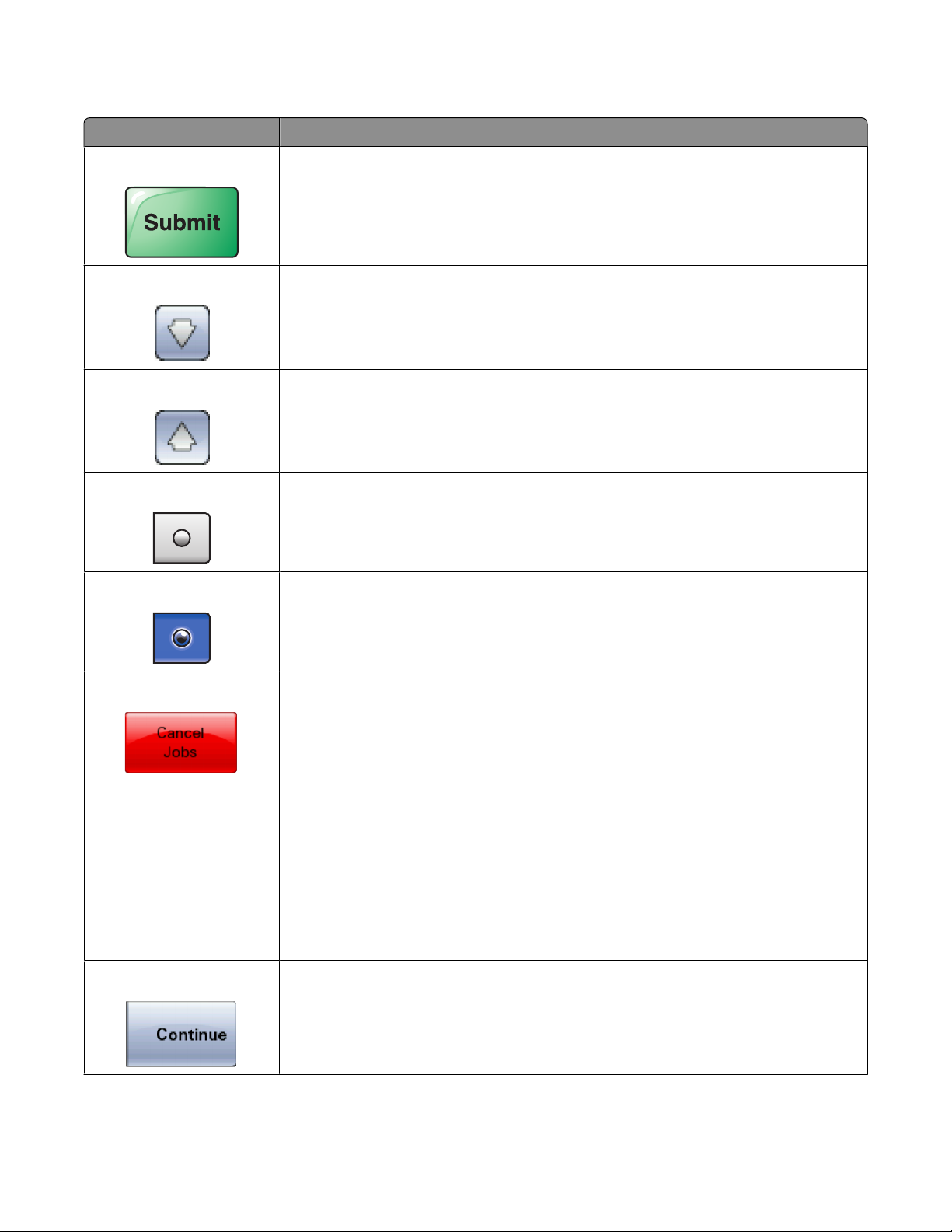
Andre knapper på berøringsskjermen
Knapp Funksjon
Submit (Send) Lagrer en verdi som den nye standardinnstillingen
Nedpil Går nedover til neste skjermbilde
Up arrow (Opp-pil) Går oppover til neste skjermbilde
Ikke aktivert alternativknapp Dette er en alternativknapp som ikke er merket. Alternativknappen er grå for å vise at den
ikke er merket.
Aktivert alternativknapp Dette er en alternativknapp som er merket. Alternativknappen er blå for å vise at den er
merket.
Cancel Jobs (Avbryt jobber) Åpner skjermbildet Cancel Jobs (Avbryt jobber). Skjermbildet Cancel Jobs (Avbryt jobber)
viser tre overskrifter: Print (Skriv ut), Fax (Faks) og Network (Nettverk).
Følgende elementer er tilgjengelige under overskriftene Print (Skriv ut), Fax (Faks) og
Network (Nettverk):
• Print jobb (Skriv ut jobb)
• Copy job (Kopier jobb)
• Fax (Skuffbruk: Faks)
• FTP
• E-mail send (E-postsending)
Hver overskrift har en liste over jobber vist i en kolonne hvor det bare kan vises tre jobber
per skjerm. Hver jobb vises som en knapp som du kan trykke på for å få tilgang til
informasjon om jobben. Hvis det finnes mer enn tre jobber i en kolonne, vises en pil som
gjør det mulig for deg å bla igjennom jobbene.
Continue (Fortsett) Trykk på denne knappen for å godta et valg eller fjerne meldinger og deretter fortsette
med jobben.
Bli kjent med skriveren
27
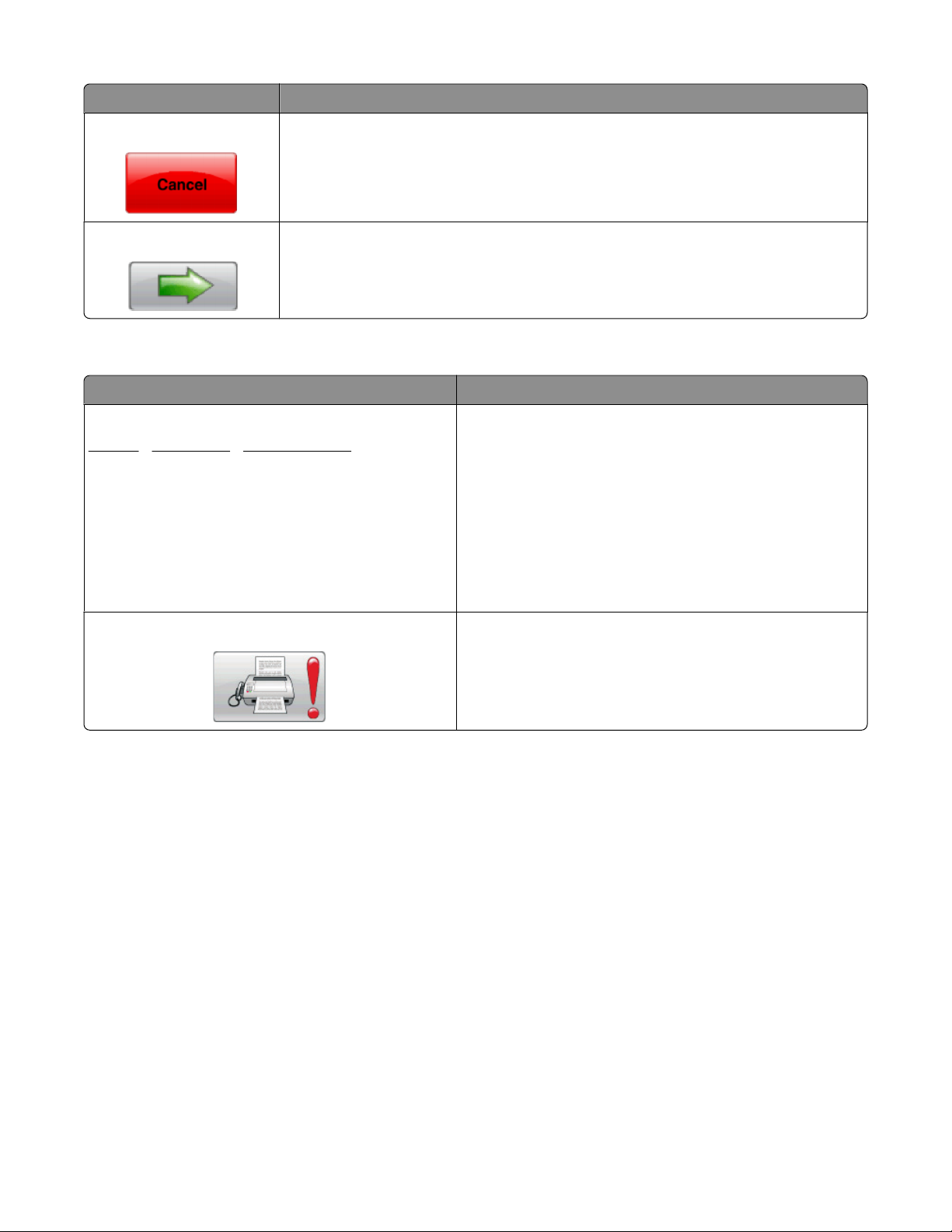
Knapp Funksjon
Cancel (Avbryt)
• Avbryter en handling eller et valg
• Går ut av en skjerm og tilbake til forrige skjerm
Select (Velg) Åpner neste tilknyttede meny eller menyelement
Funksjoner
Funksjon Description (Beskrivelse)
Menybane:
MenyerInnstillingerKopiinnstillinger Antall kopier
Det vises en menybane øverst i hvert menyskjermbilde. Denne
funksjonen fungerer som et spor og viser banen som ble fulgt
til den aktuelle menyen. Den viser den nøyaktige plasseringen
i menyene.
Du kan trykke på hvilket som helst av de understrekede ordene
for å gå tilbake til den menyen eller det menyelementet.
Antall kopier er ikke understreket siden det er den aktuelle
skjermen. Hvis du trykker på et understreket ord i skjermbildet
Antall kopier før antallet kopier er angitt og lagret, blir ikke
valget lagret, og det blir ikke angitt som standardinnstilling.
Attendance message alert (Varsel om behov for tilsyn) Hvis det vises en medling om behov for tilsyn som fører til at
en funksjon lukkes, for eksempel kopi eller faks, vises et rødt
utropstegn over knappen til funksjonen på startsiden og det
røde indikatorlyset blinker.
Bli kjent med skriveren
28
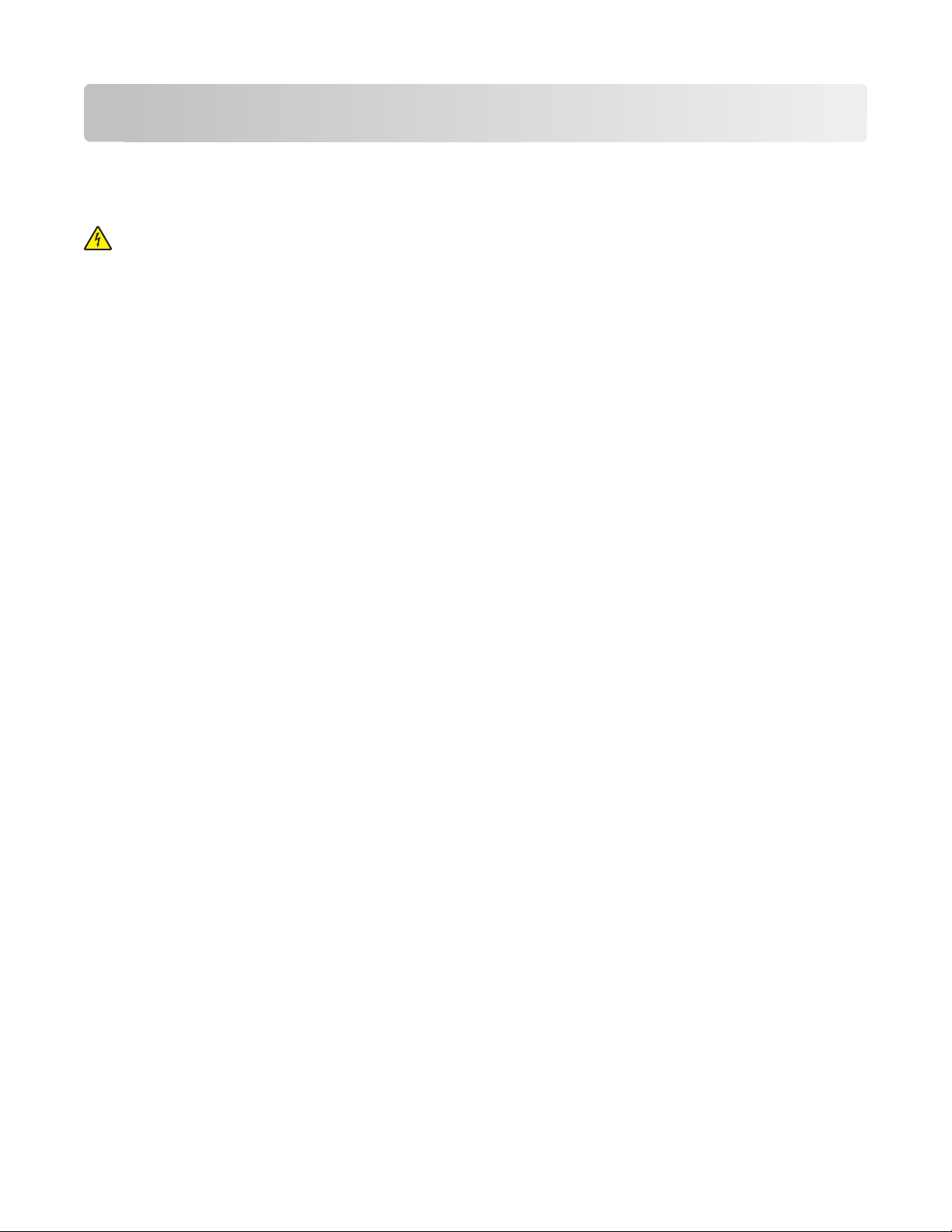
Ytterligere skriveroppsett
Installere internt tilleggsutstyr
FORSI KTIG – ELEK TRISK FAR E: Dersom du trenger tilgang til hovedkortet, eller skal installere tilvalgsmaskinvare
eller minneenheter etter at skriveren er satt opp, må du slå av skriveren og trekke ut strømledningen før du
fortsetter. Dersom andre enheter er tilkoblet skriveren, må disse også slås av, og alle ledninger som er tilkoblet
skriveren, må trekkes ut.
Du kan t ilpasse tilkoblin gsmuligheten e og minnekapasit eten for skriveren ved å installere tilleggskort. Inst ruksjonene
i denne delen forklarer hvordan du skal installere tilgjengelige kort. Du kan også bruke dem til å finne et kort du skal
fjerne.
Tilgjengelige alternativer på skriveren:
• minnekort
– skriverminne
– Flash-minne
– skrifter
• fastvarekort
– strekkode og skjemaer
– IPDS og SCS/TNe
– PrintCryption
• skriverharddisk
• Lexmarks
– RS-232-C Seriell ISP
– Parallell 1284-B ISP
– MarkNet
– MarkNet N8130 10/100 fiber ISP
– MarkNet N8120 10/100/1000 Ethernet ISP
• MarkNet N8110 V-34 Fakskort
TM
TM
porter for interne løsninger (ISP)
TM
N8150 802.11 b/g/n trådløs ISP
Ytterligere skriveroppsett
29
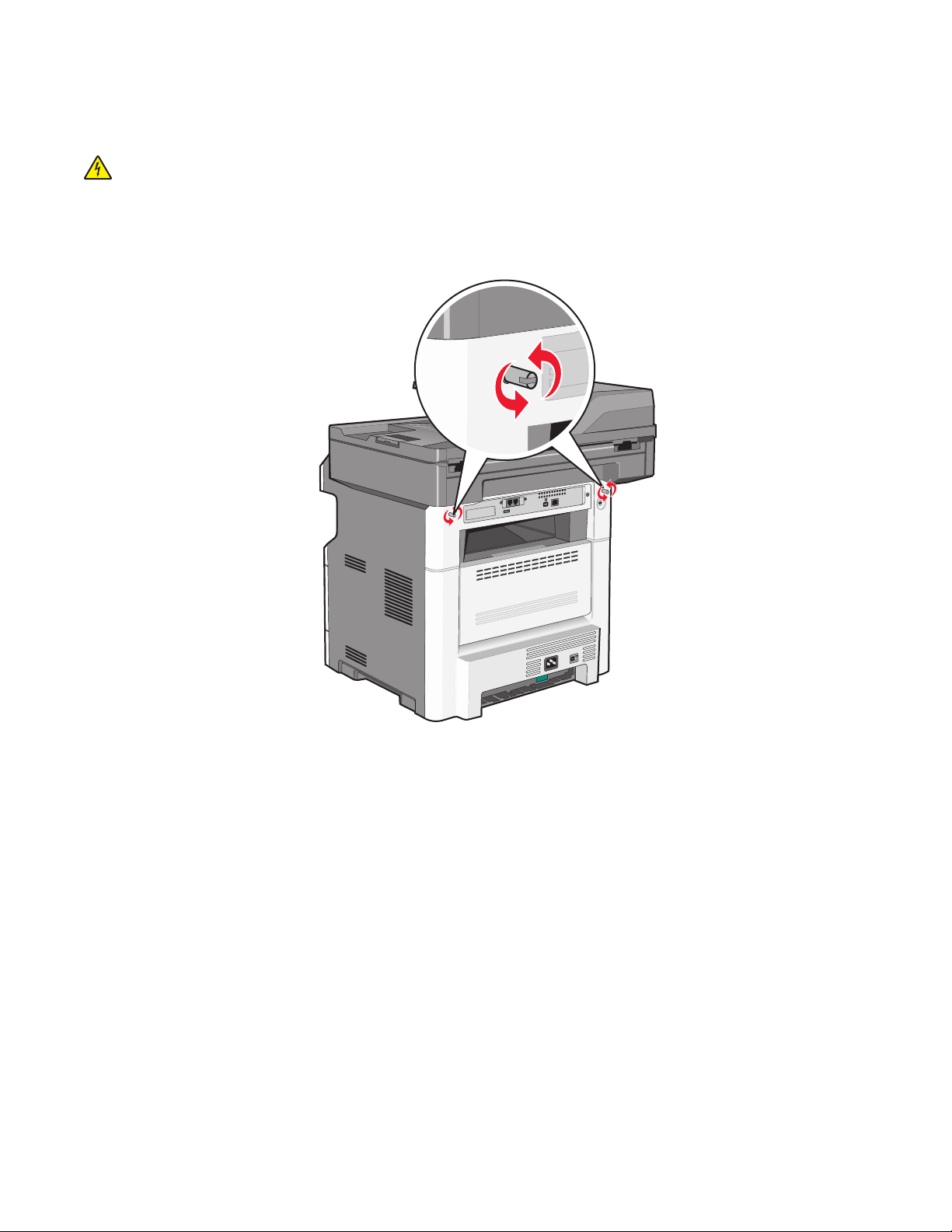
Få tilgang til hovedkortet for å installere internt tilleggsutstyr
Merk: Her må du bruke et flatt skrujern.
FORSI KTIG – ELEK TRISK FAR E: Dersom du trenger tilgang til hovedkortet, eller skal installere tilvalgsmaskinvare
eller minneenheter etter at skriveren er satt opp, må du slå av skriveren og trekke ut strømledningen før du
fortsetter. Dersom andre enheter er tilkoblet skriveren, må disse også slås av, og alle ledninger som er tilkoblet
skriveren må trekkes ut.
1 Løsne skruene bak på hovedkortet en kvart runde.
Ytterligere skriveroppsett
30
